本文主要是介绍当新手小白有了一块【香橙派OrangePi AIpro】.Demo,希望对大家解决编程问题提供一定的参考价值,需要的开发者们随着小编来一起学习吧!
当新手小白有了一块【香橙派OrangePi AIpro】.Demo
目录
- 当新手小白有了一块【香橙派OrangePi AIpro】.Demo
- 一、香橙派OrangePi AIpro概述
- 1.简介
- 2.引脚图
- 二、“点亮”香橙派OrangePi AIpro
- 1.官方工具下载
- 2.官方镜像下载
- 3.镜像烧录
- 4.访问香橙派 AIpro
- 三、香橙派OrangePi AIpro.测试Demo
- 1.测试Demo1:Camera图像获取(USB接口)
- 2.测试Demo2:CoreMark性能测试
- 2.1 多核跑分测试
- 2.2 单核跑分测试
- 3.测试Demo3:YOLOv5目标检测
- 四、使用小结
- 1.官配的散热风扇静音效果极好,风力极强,散热极佳
- 2.AI 算力强劲
- 3.开发资料详细
- 4.开发过程中遇到的问题(若上电后只亮一个LED,SD卡镜像加载的LED熄灭)
一、香橙派OrangePi AIpro概述
1.简介
OrangePi AIpro(8T)采用昇腾AI技术路线,高性能,低功耗
具体为4核64位处理器+AI处理器,集成图形处理器,支持8TOPS AI算力,拥有8GB/16GB LPDDR4X,可以外接32GB/64GB/128GB/256GB eMMC模块,支持双4K高清输出,4核64位处理器 + AI处理器,速度更快,功耗更低,可为各类AI应用场景带来卓越的性能表现。
OrangePi AIpro(8T)具有8Tops AI算力,赋能各类AI场景
高度集成CPU、AI计算、ISP、图形输出等功能,具有8TOPS AI算力,可以有效实现目标识别、图像分类等AI应用加速,可快速提升开发效率,降低开发成本。
Orange Pi AIpro支持Ubuntu、openEuler操作系统,满足大多数AI算法原型验证、推理应用开发的需求。可广泛适用于AI教学实训、AI算法验证、智能小车、机械臂、边缘计算、无人机、人工智能、云计算、AR/VR、智能安防、智能家居、智能交通等领域。
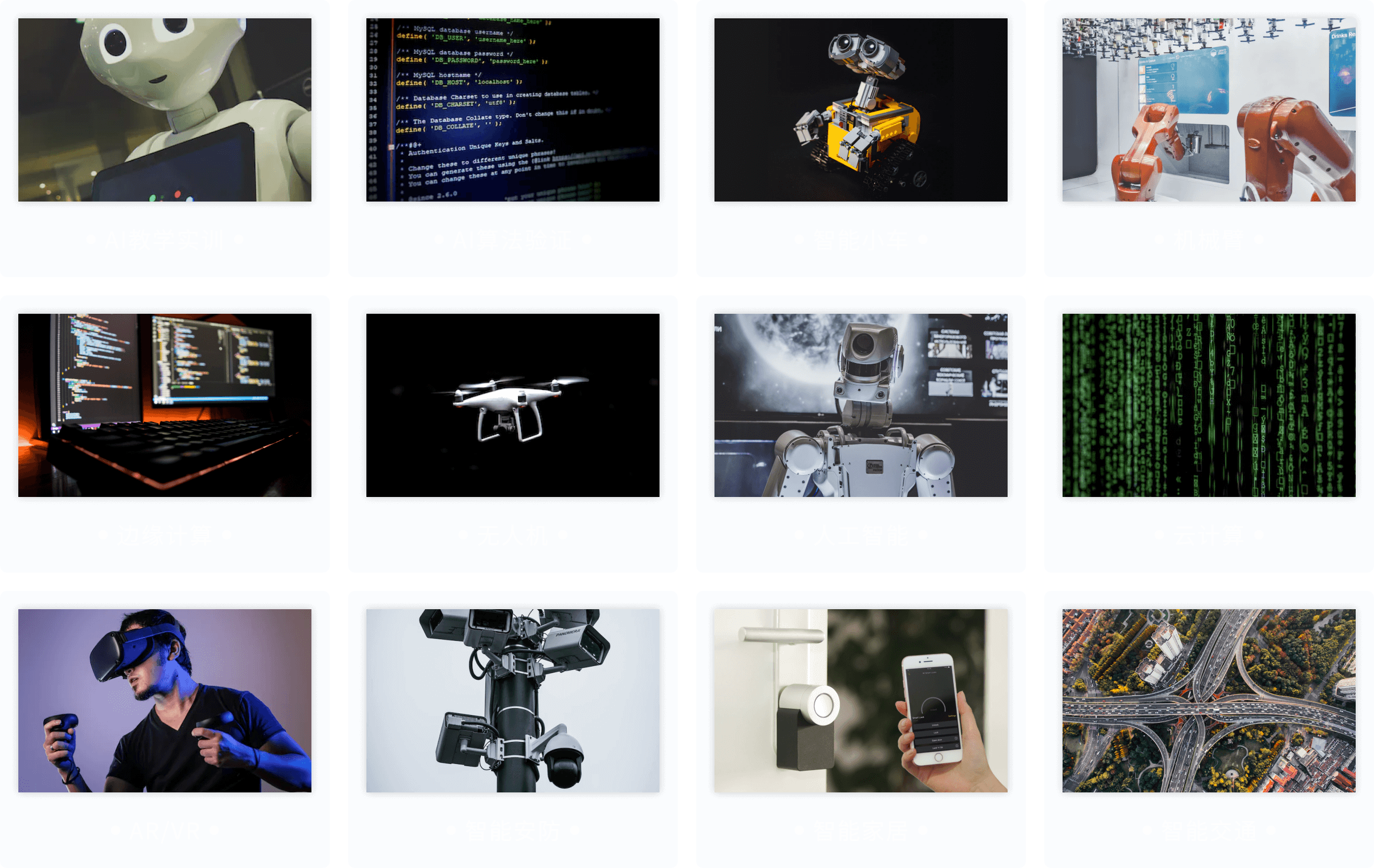
OrangePi AIpro(8T)具有强大的连接性,引用了相当丰富的接口,易于扩展
两个HDMI输出
GPIO接口
Type-C电源接口
支持SATA/NVMe SSD 2280的M.2插槽、
TF插槽
千兆网口
两个USB3.0、一个USB Type-C 3.0、一个Micro USB(串口打印调试功能)
两个MIPI摄像头、一个MIPI屏
预留电池接口
汇聚了MIPI DSI、MIPI CSI、USB 3.0、Type-C 3.0、HDMI 2.0、千兆以太网、支持SATA/NVMe SSD 2280的M.2插槽等各类流行的接口,可应用于外部设备控制和扩展。

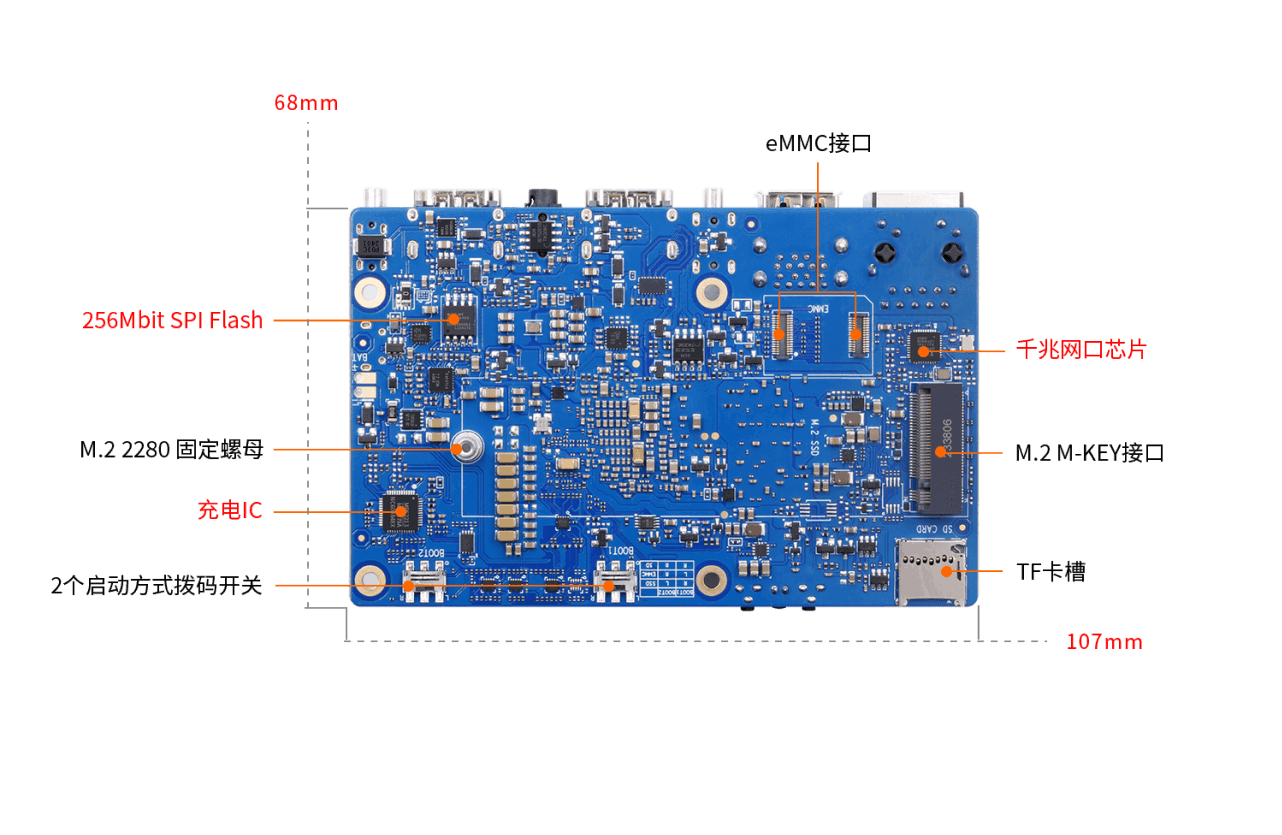
2.引脚图
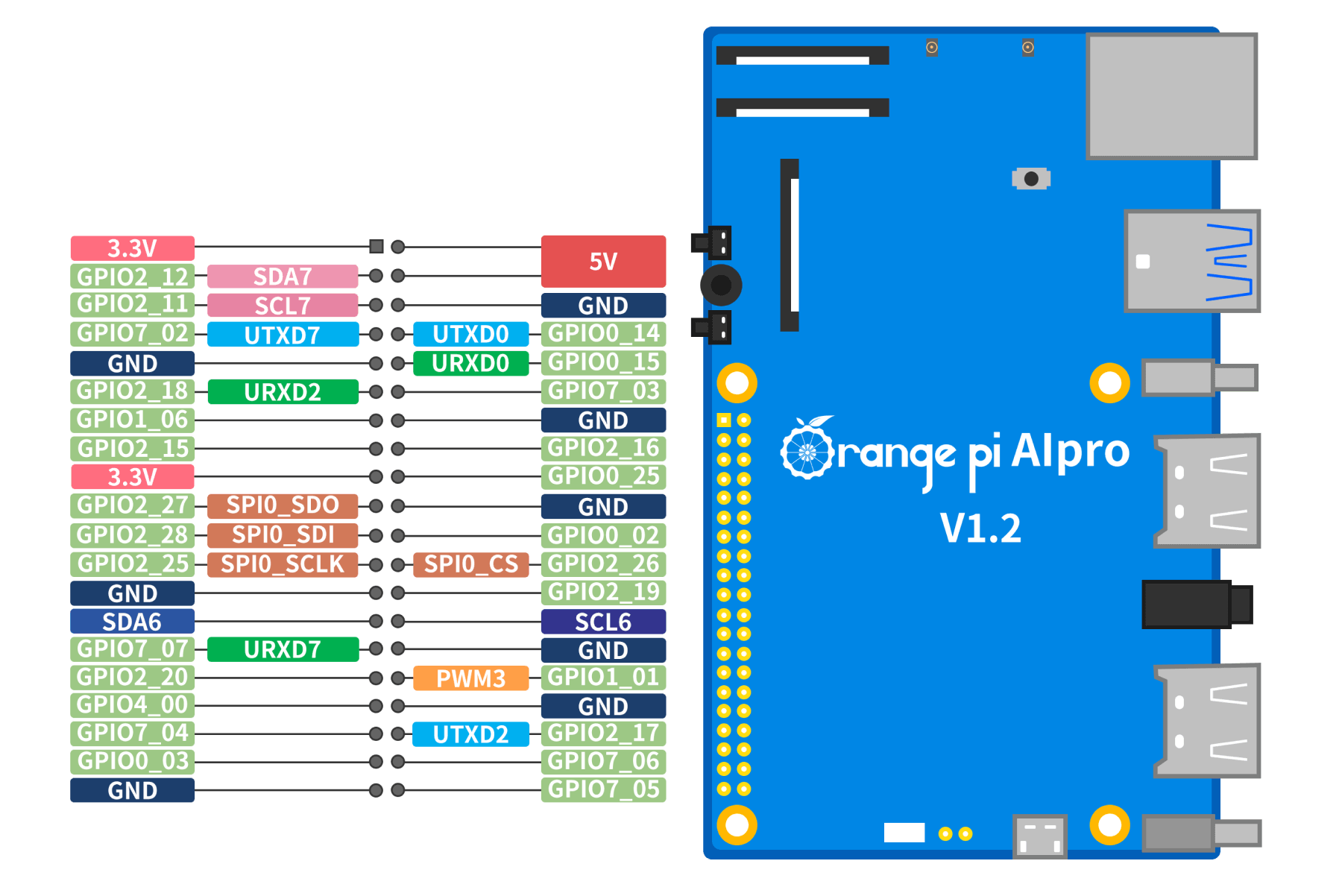
二、“点亮”香橙派OrangePi AIpro
1.官方工具下载
在香橙派OrangePi官网下,找到“下载”选项并点击
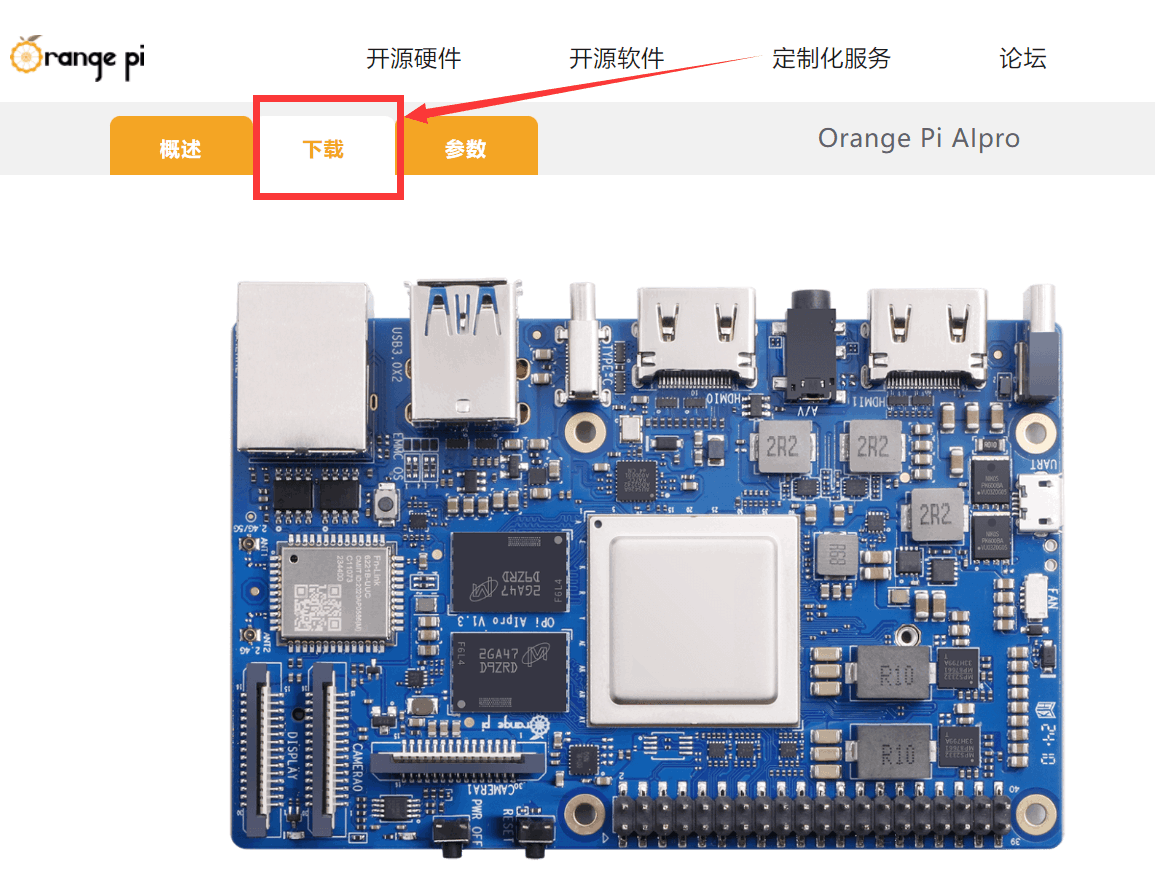
往下滑,找到“官方工具”,点击下载进行提取
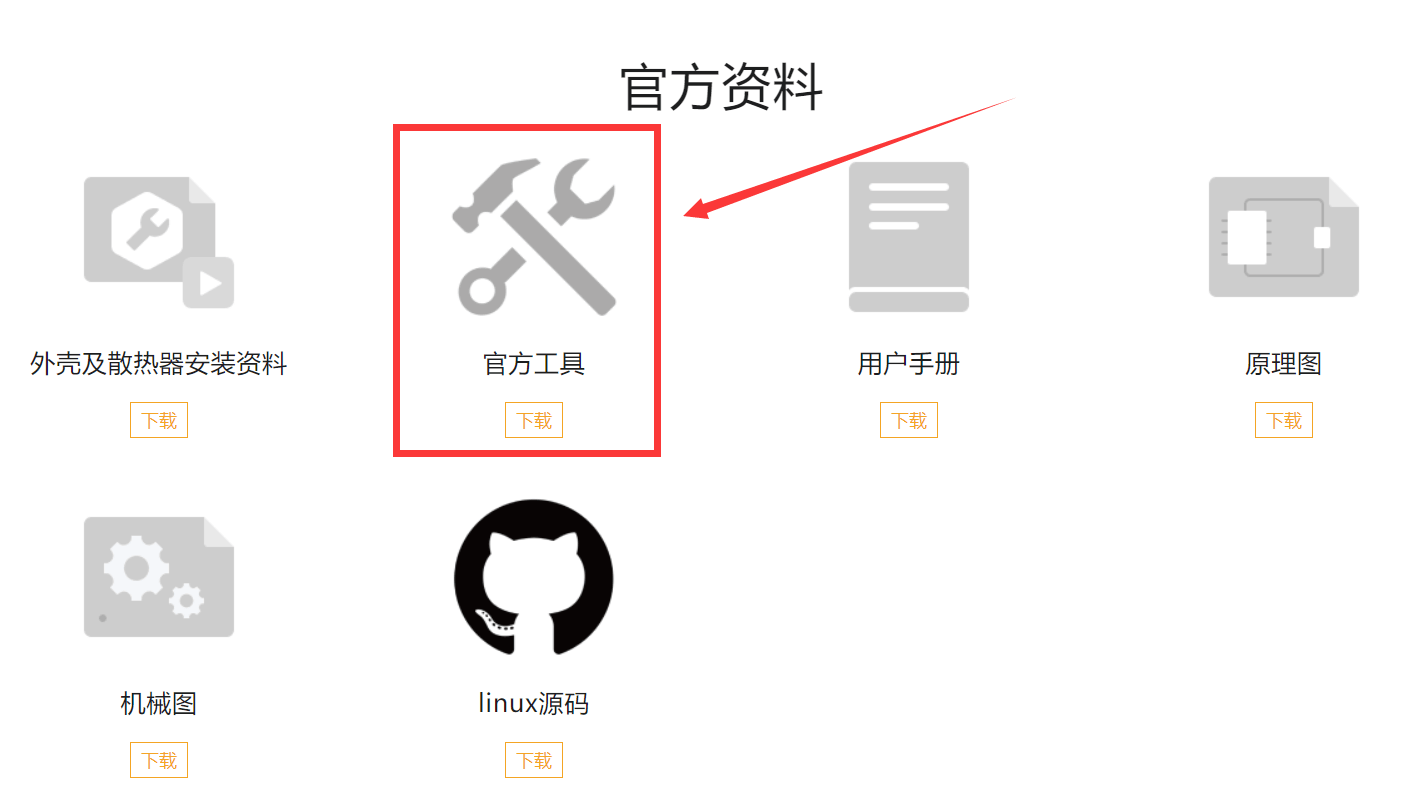
下载balenEther烧录工具和MobaXterm访问工具
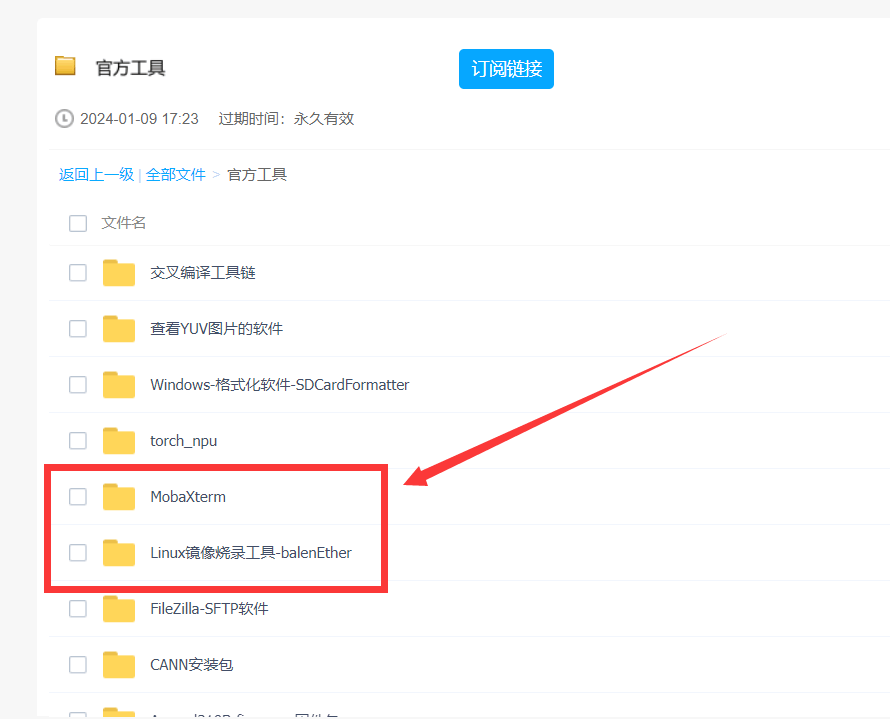
2.官方镜像下载
在香橙派OrangePi官网下的下载界面,继续往下滑,就能看到官方镜像,一般选择Ubuntu进行下载
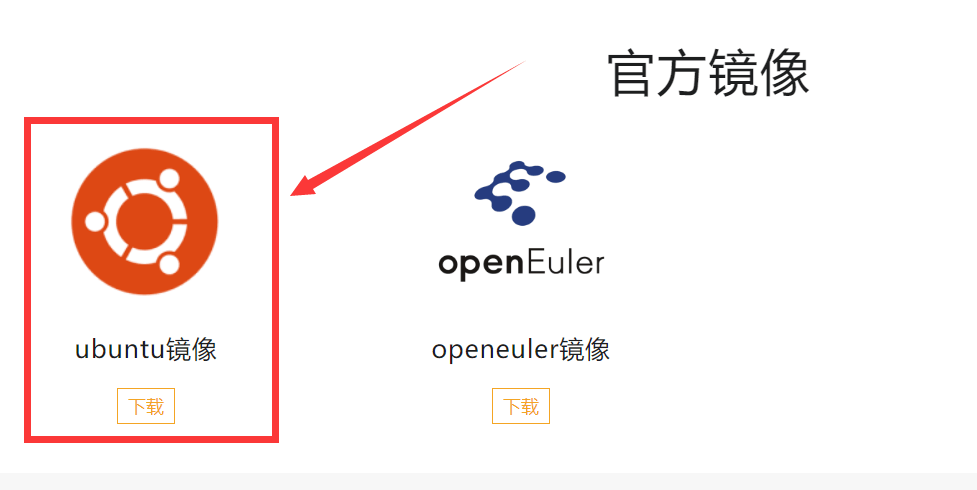
选择最新的即可,本文中选择的是最新的且带桌面系统的
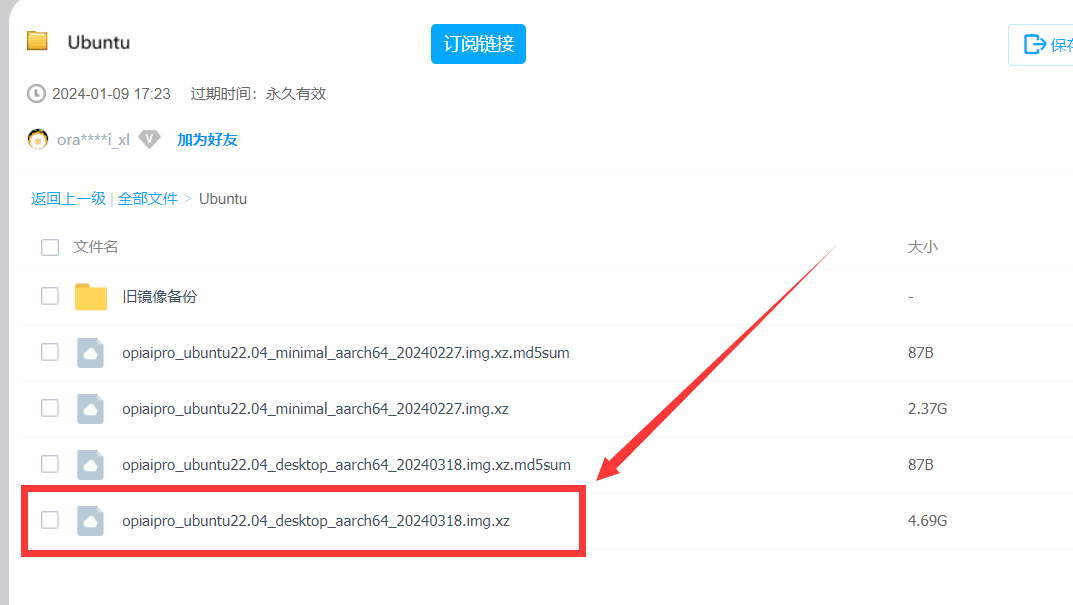
3.镜像烧录
当镜像文件和烧录工具都下载好后,将SD卡插入电脑,打开balenEther烧录工具,选择对应的解压好的镜像文件.img和磁盘,进行烧录
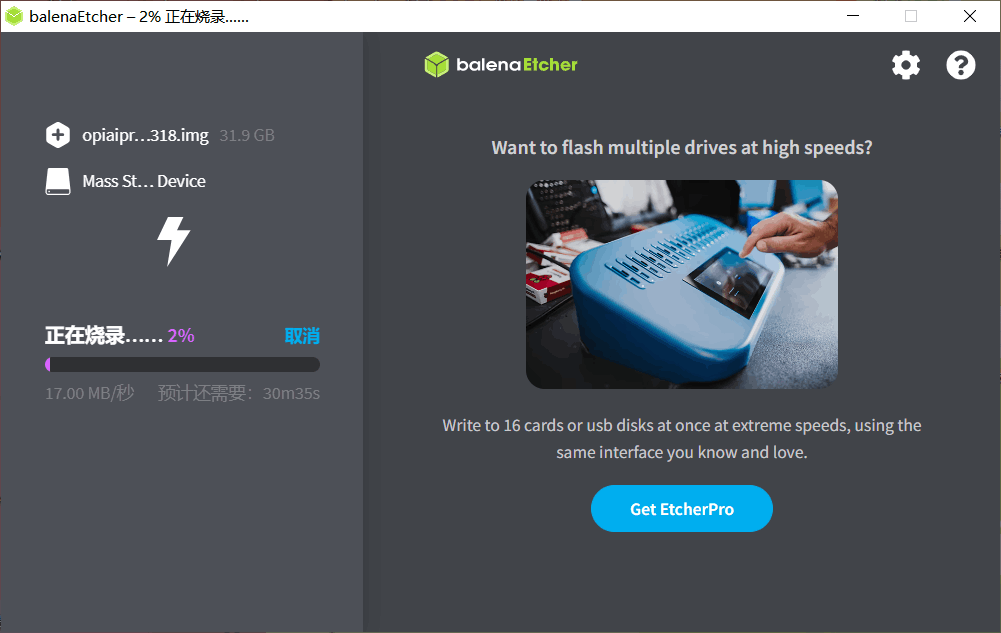
完成烧录后,将SD插入香橙派中
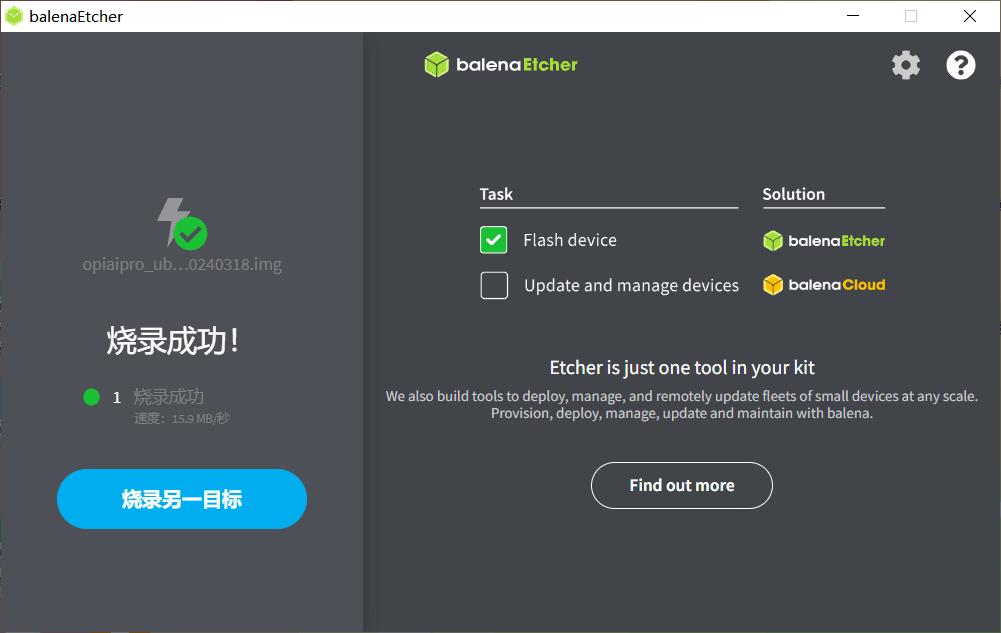
4.访问香橙派 AIpro
烧录完成后,将SD插入香橙派 AIpro中,用micro USB将香橙派 AIpro和电脑相连接,或者用USB-TTL串口模块进行连接,并把开发板背面的两个BOOT拨把开关拨到右边,即选中SD卡加载模式

之后,打开MobaXterm软件,选择串口连接,波特率设置为115200
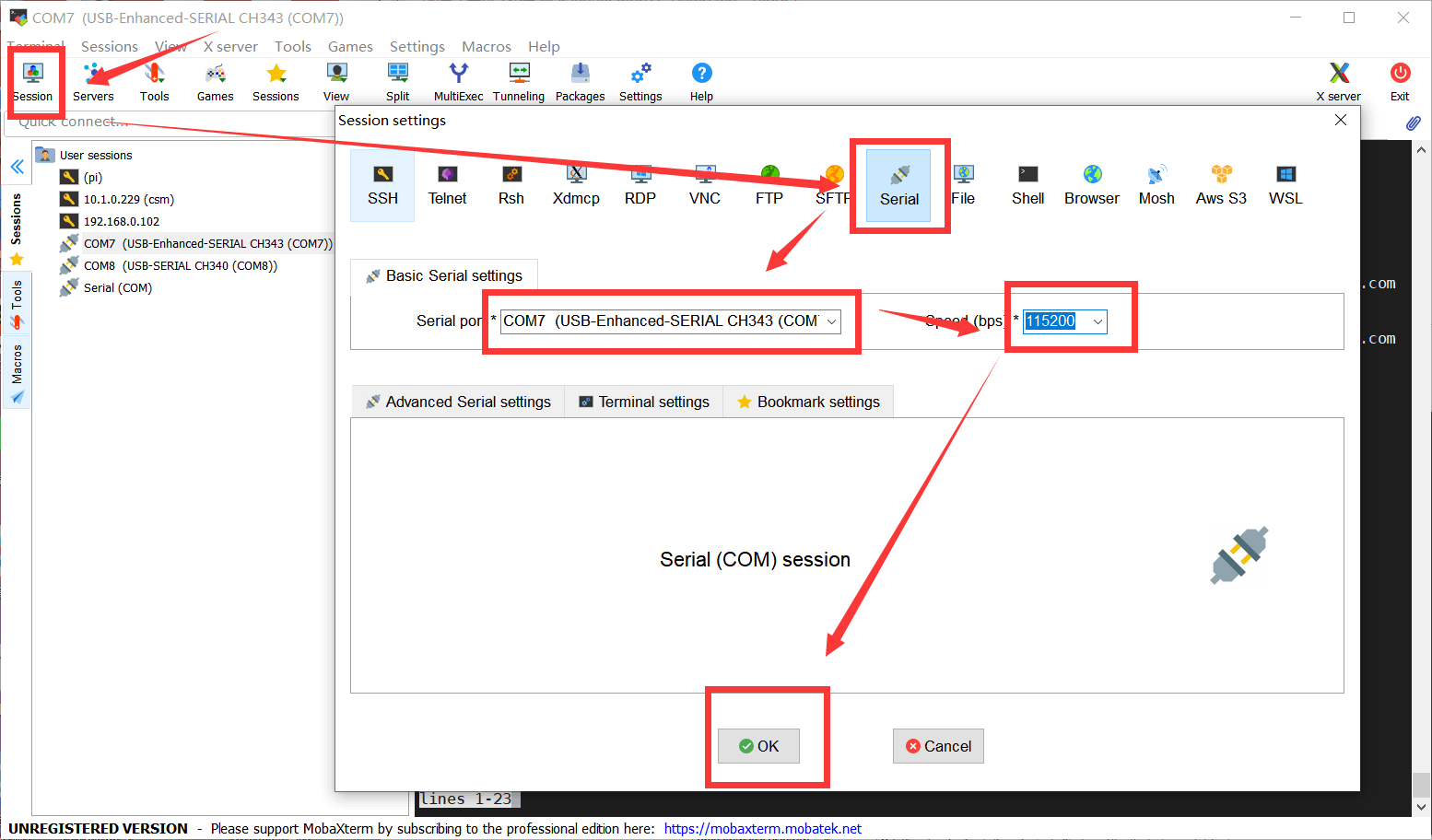
打开串口后,将香橙派 AIpro上电,就能看到打印的开机信息
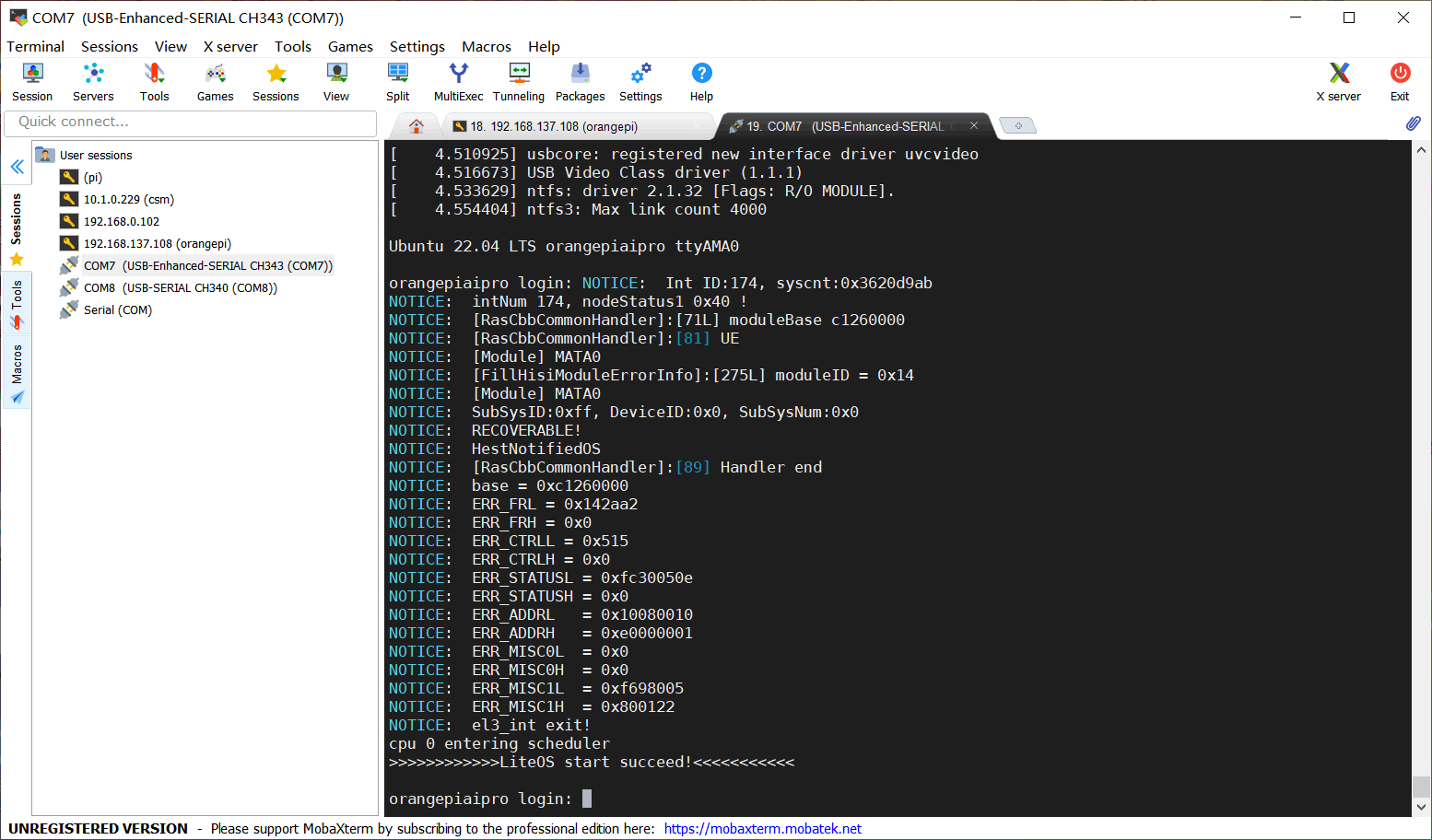
输入登录的用户名:HwHiAiUser,登录密码:Mind@123,此时成功通过串口访问香橙派 AIpro
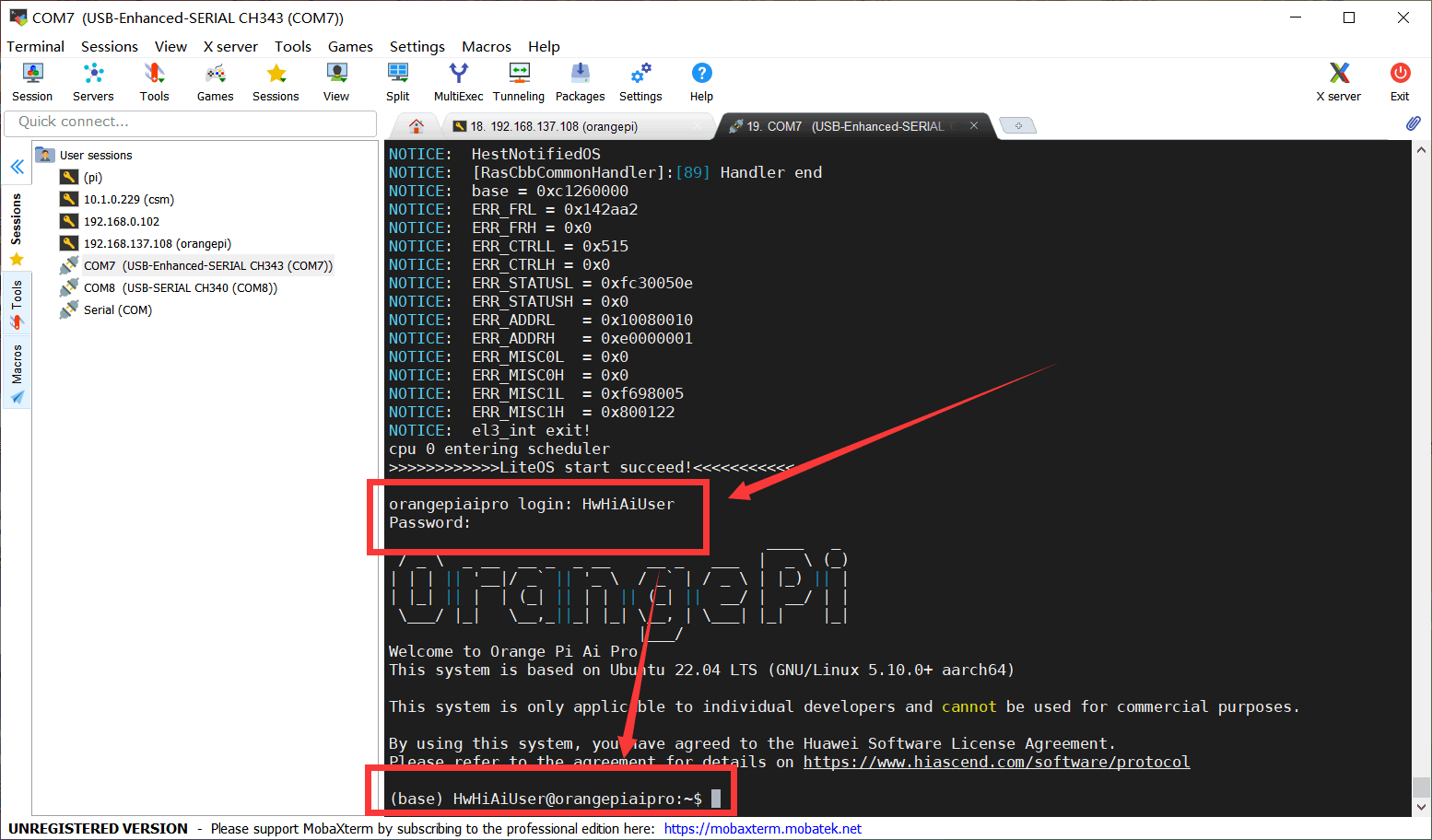
接着,进行WiFi连接操作,先输入nmcli dev wifi命令扫描当前附近WiFi热点(按q退出)
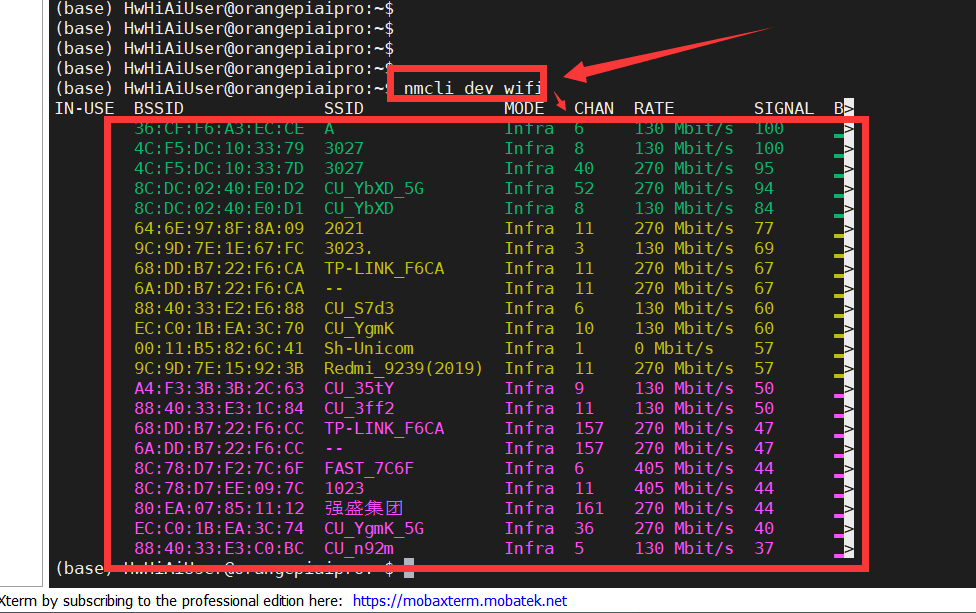
找到要连接的WiFi,准备好WiFi名和密码(WiFi名不要有空格,否则会找不到)
按q退出后,使用 nmcli 命令连接扫描到的 WIFI 热点,其中:
sudo nmcli dev wifi connect [wifi_name] password [wifi_passwd]
sudo nmcli dev wifi connect A password 123456789
- wifi_name 需要换成想连接的 WIFI 热点的名字
- wifi_passwd 需要换成想连接的 WIFI 热点的密码
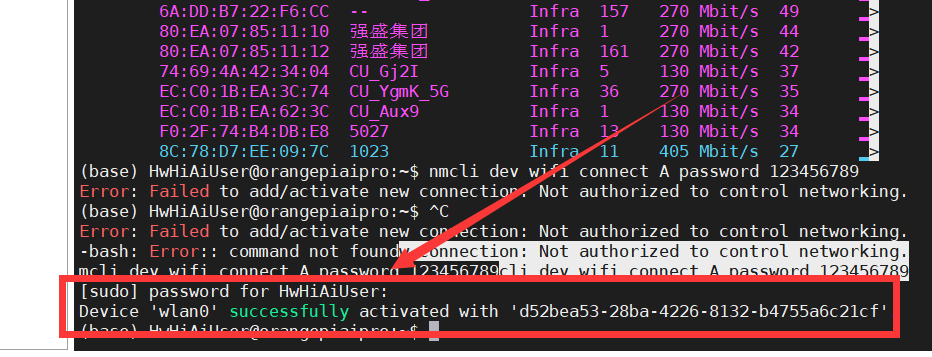
连接成功后,找到它的ip地址(我这边是笔记本开的热点,在热点设置里找)
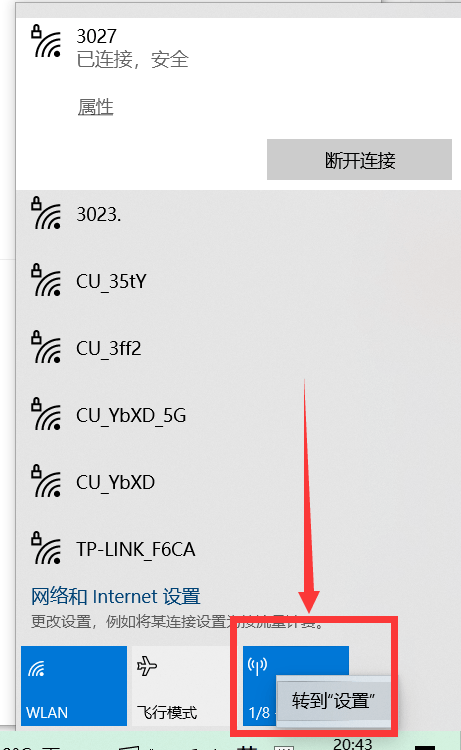
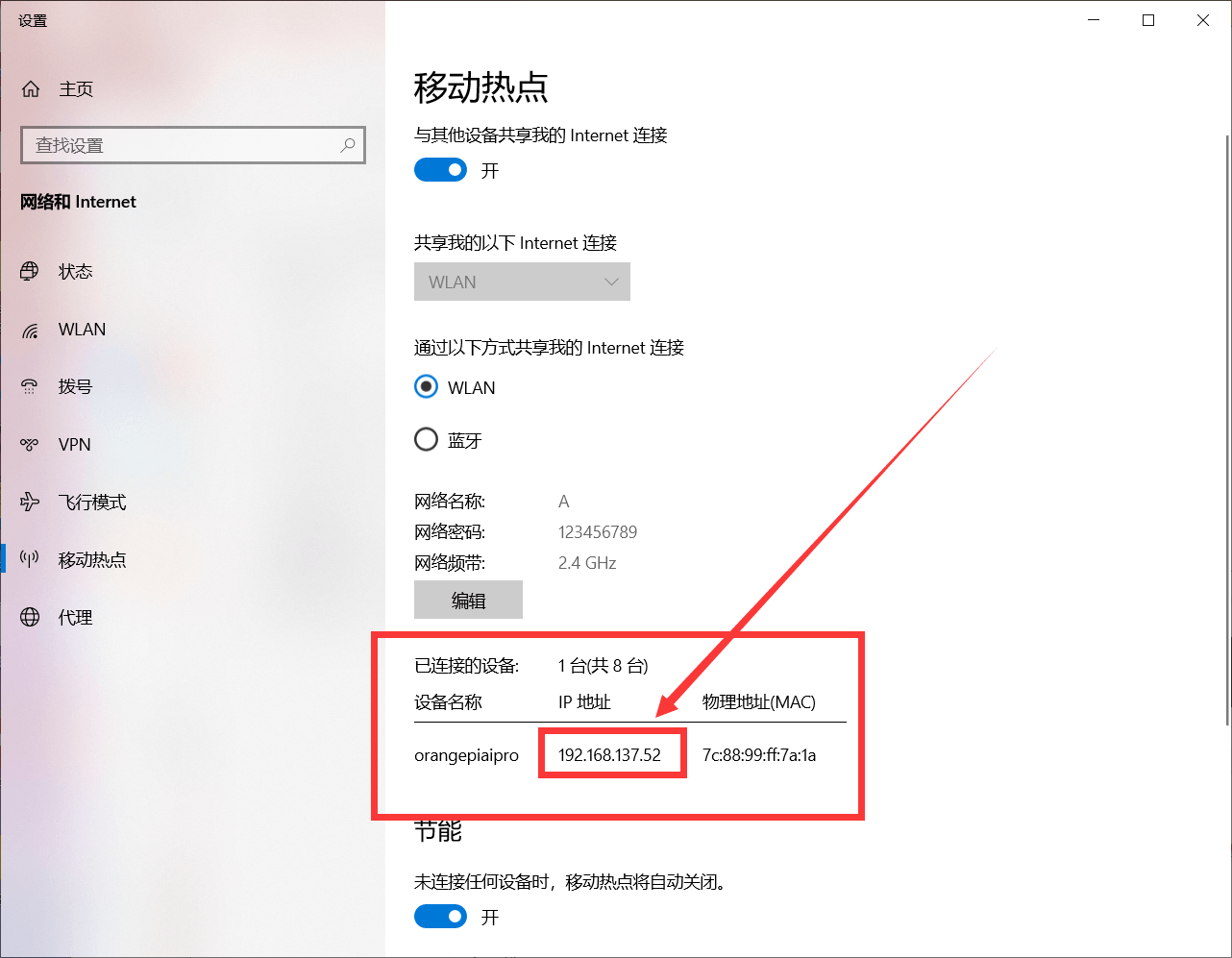
通过MobaXterm软件进行远程访问,使用ssh连接类型,填入刚才获取的香橙派 AIpro的ip地址,点击ok后输入用户名和密码即可登录
用户名:HwHiAiUser
密码:Mind@123
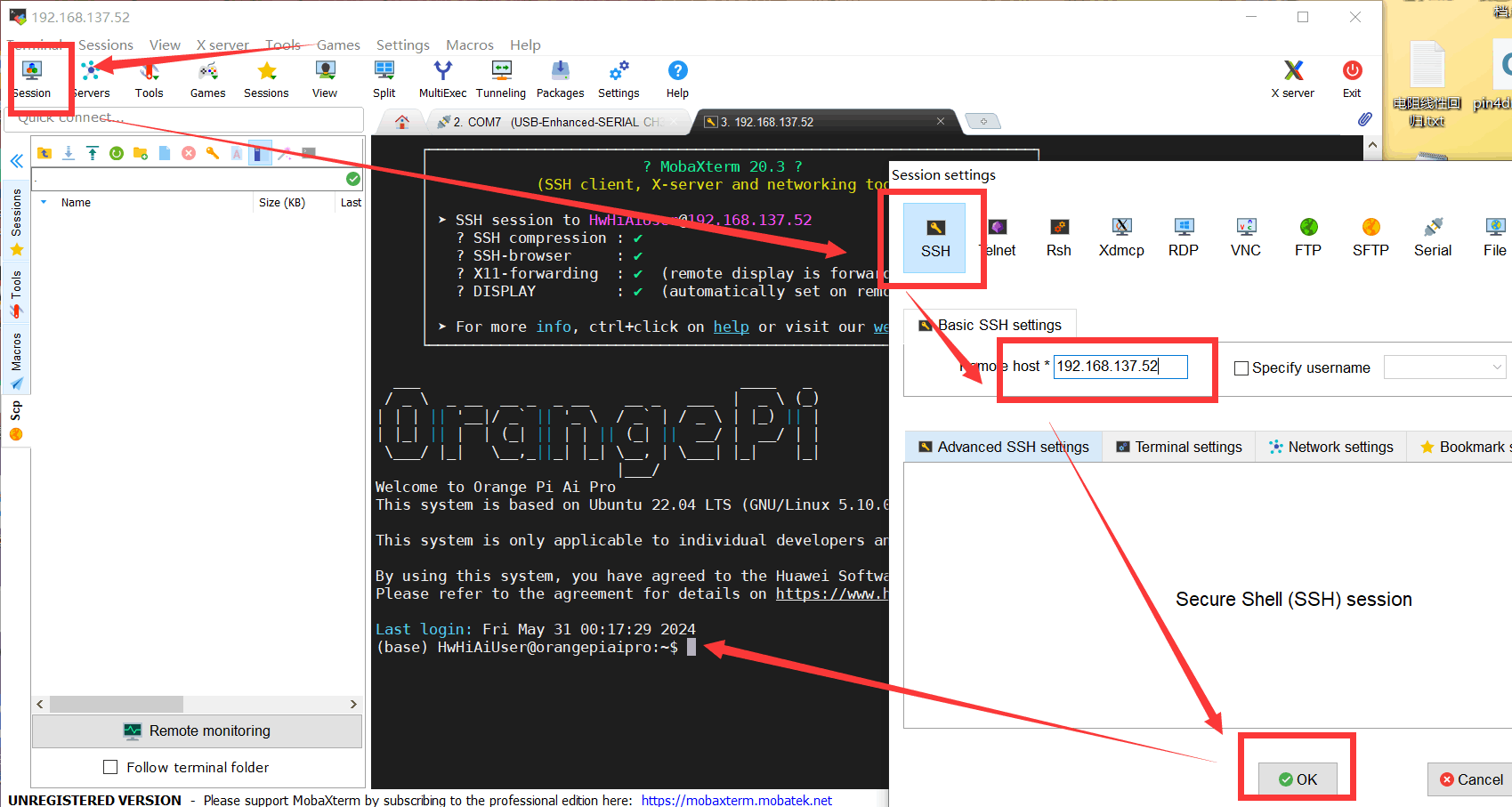
这边是通过另一个FinalShell软件进行远程访问,使用ssh连接类型,填入刚才获取的香橙派 AIpro的ip地址
用户名:HwHiAiUser
密码:Mind@123
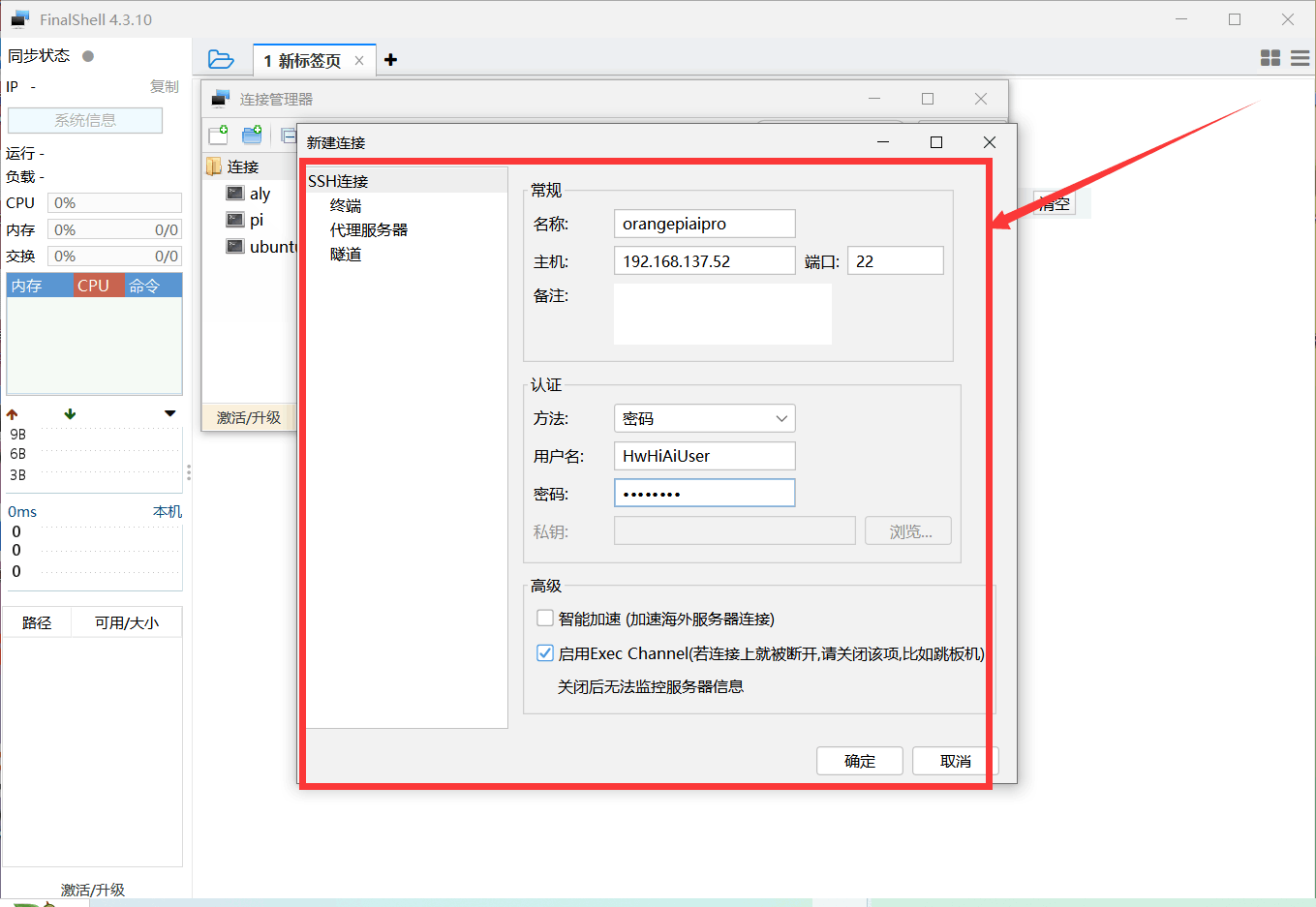
“点亮”成功
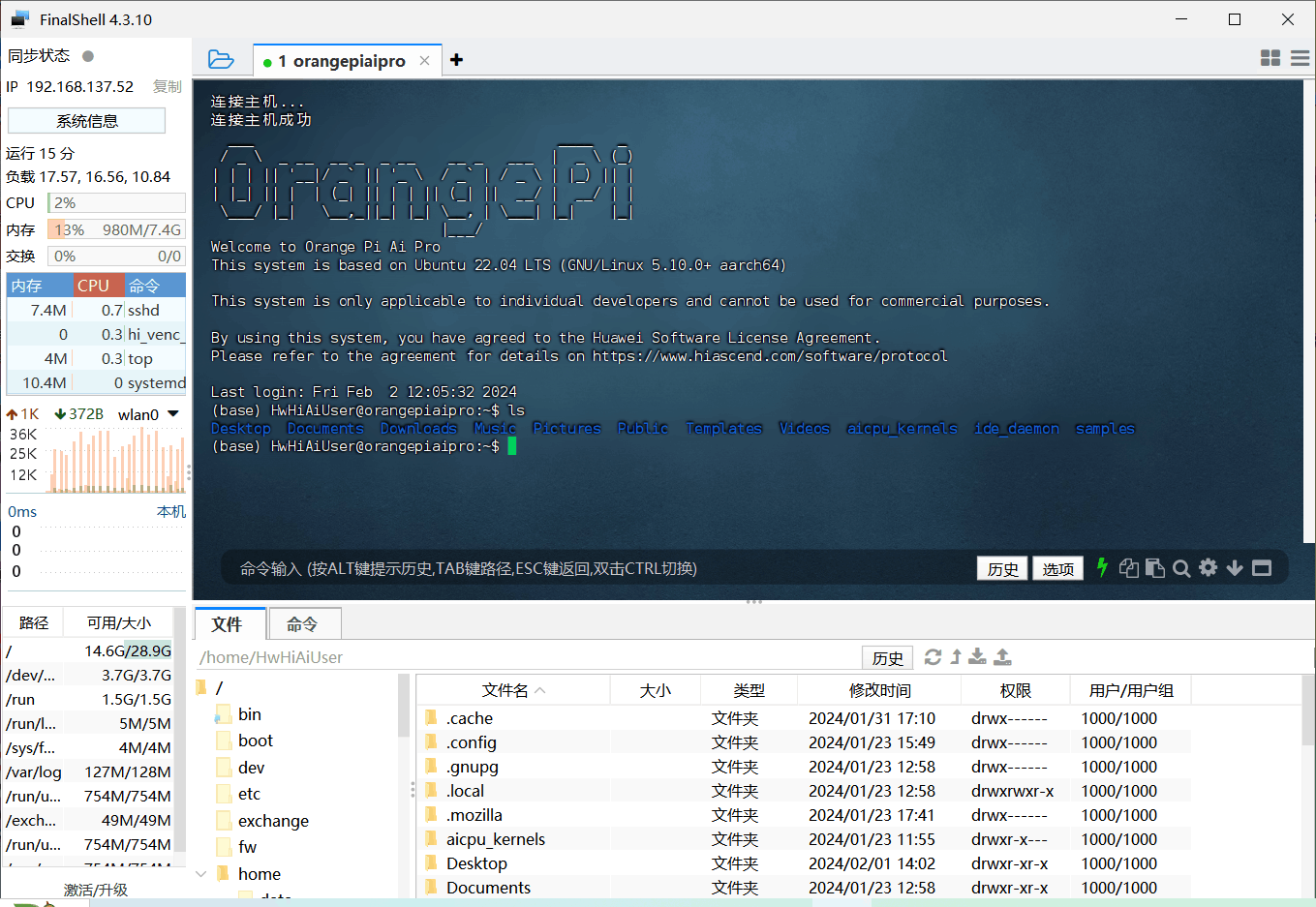
三、香橙派OrangePi AIpro.测试Demo
下面进行香橙派OrangePi AIpro的Demo测试
1.测试Demo1:Camera图像获取(USB接口)
这是官方的一个测试例程——>官方测试例程传送门
HwHiAiUser用户登录开发板,登录成功后,HwHiAiUser用户命令行中,先切换到home目录下
cd ${HOME}
然后,执行以下命令下载源码仓
git clone https://gitee.com/ascend/EdgeAndRobotics.git
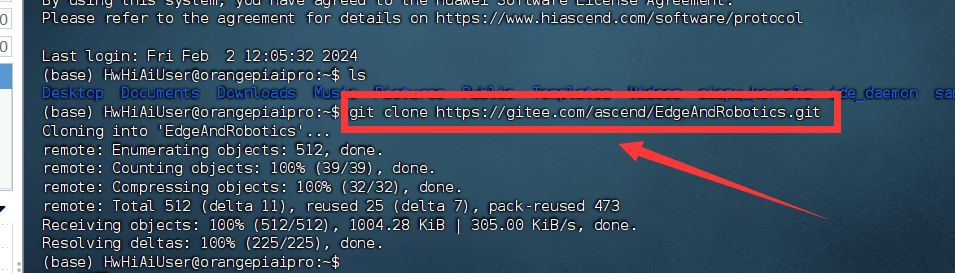
接着,切换到样例目录下
cd EdgeAndRobotics/Peripherals/Camera/USBCamera
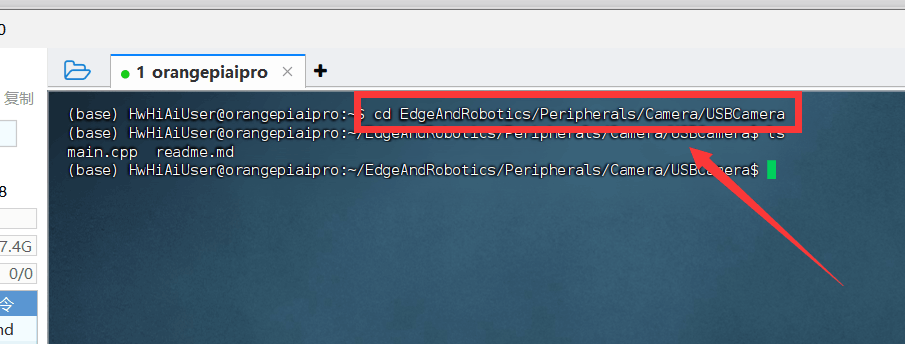
安装FFmpeg
sudo apt-get install ffmpeg libavcodec-dev libswscale-dev libavdevice-dev
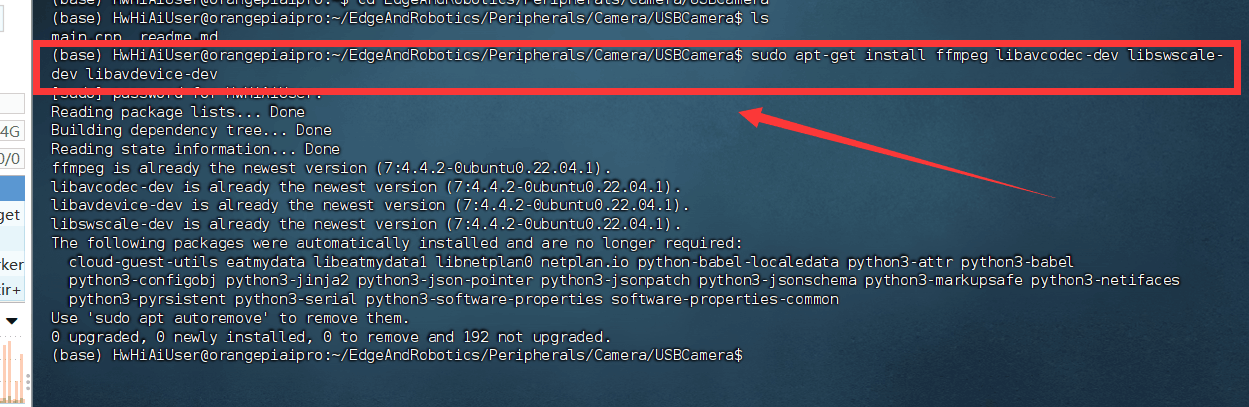
安装OpenCV
sudo apt-get install libopencv-dev
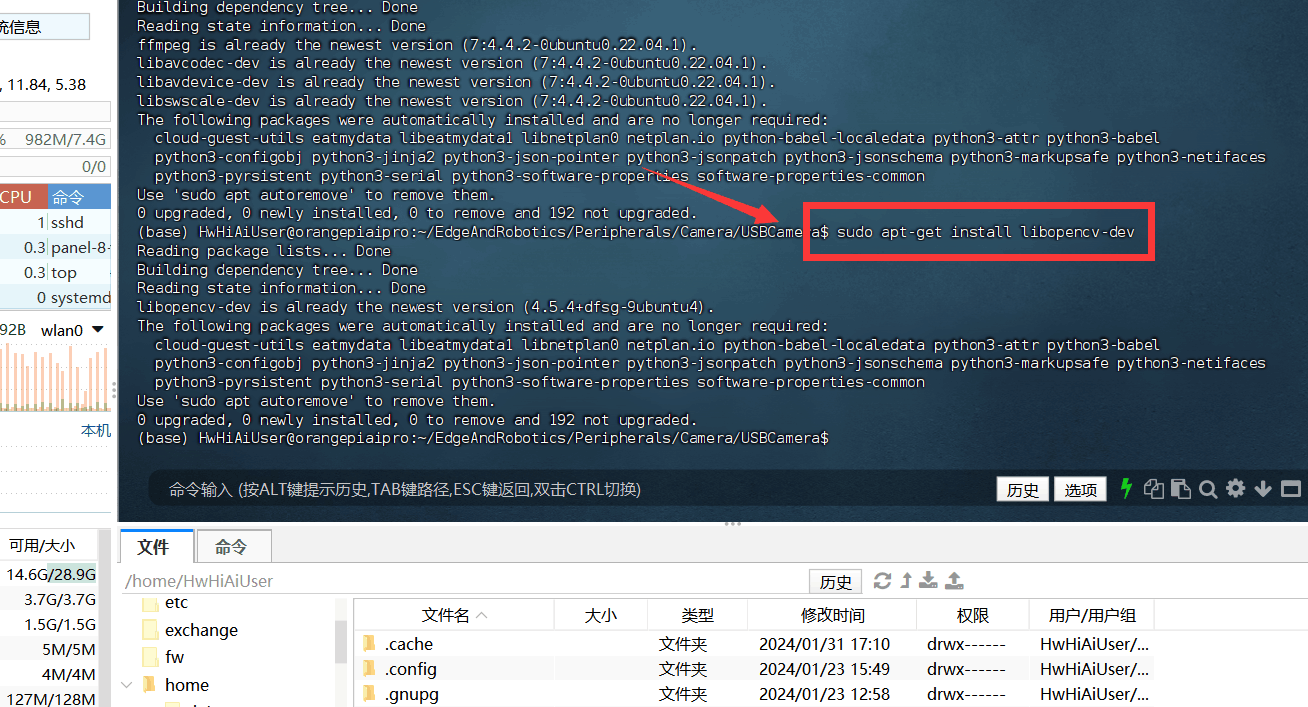
继续在当前样例目录EdgeAndRobotics-master/Peripherals/Camera/USBCamera下,执行编译命令,编译样例源码
g++ main.cpp -o main -lavutil -lavformat -lavcodec -lavdevice
编译命令执行成功后,在USBCamera样例目录下生成可执行文件main
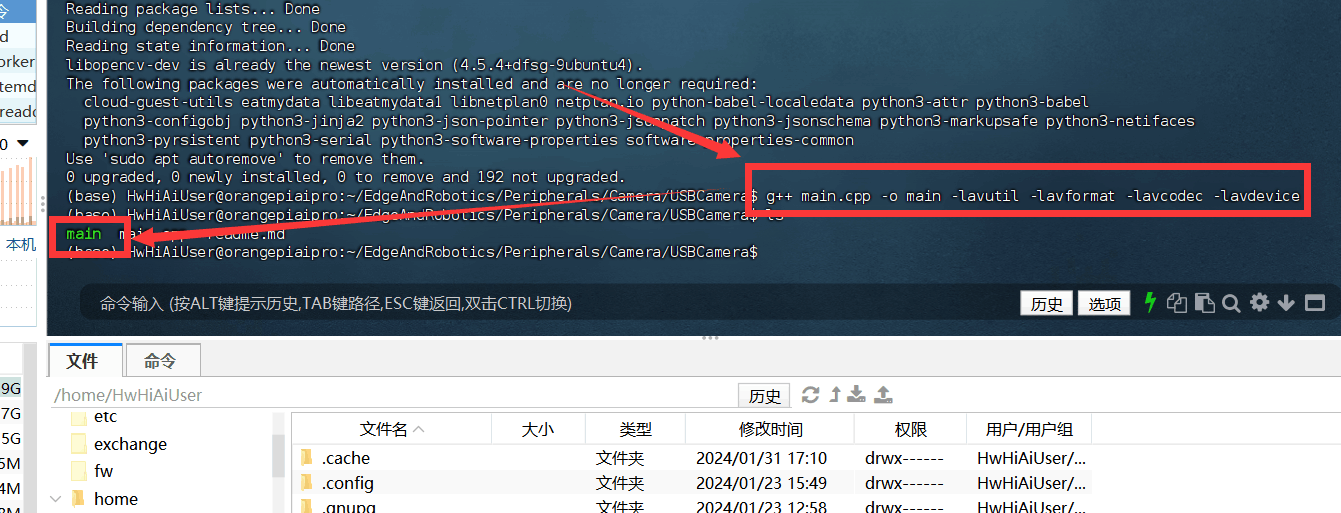
把摄像头插入开发板,运行可执行文件,其中/dev/video0表示Camera设备,需根据实际情况填写:
当把一个摄像头插入开发板后,执行ls /dev/vi*命令可看到摄像头的vedio节点。
这里出现了两个设备节点:/dev/video0、/dev/video1,是因为一个是图像/视频采集,一个是metadata采集,因此本样例中在运行可执行文件时,选择图像/视频采集的设备节点/dev/video0。
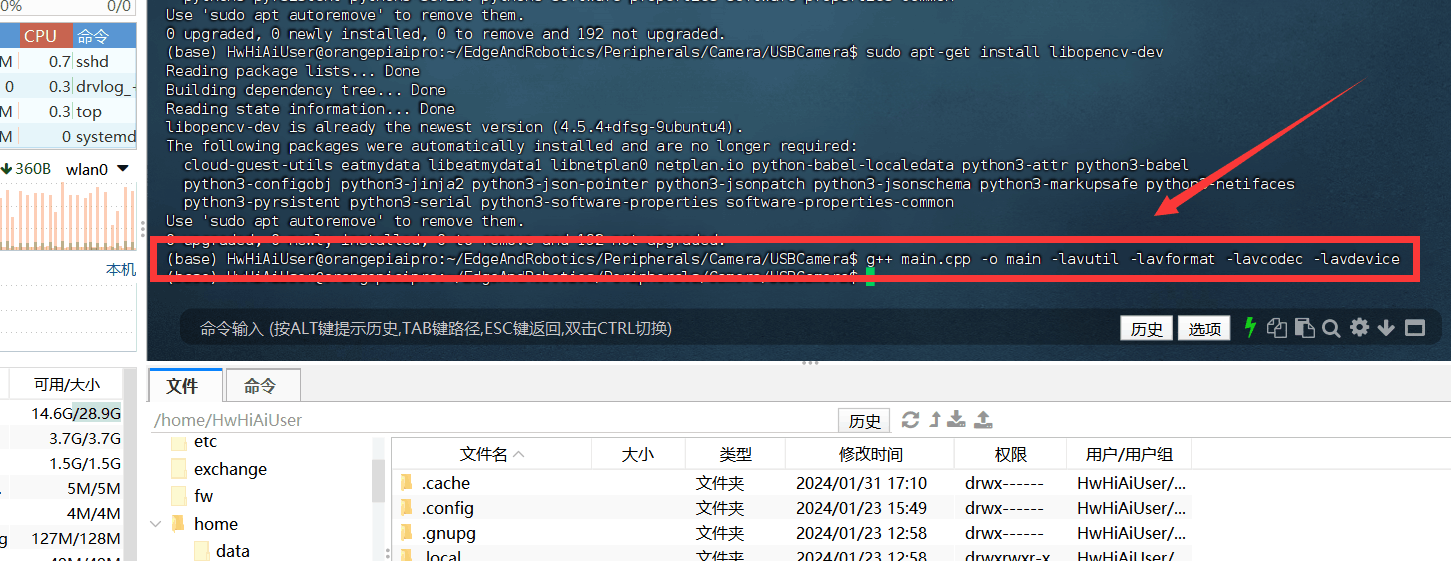
sudo ./main /dev/video0

运行成功后,在USBCamera样例目录下生成yuyv422格式、1280*720分辨率的out.yuv文件
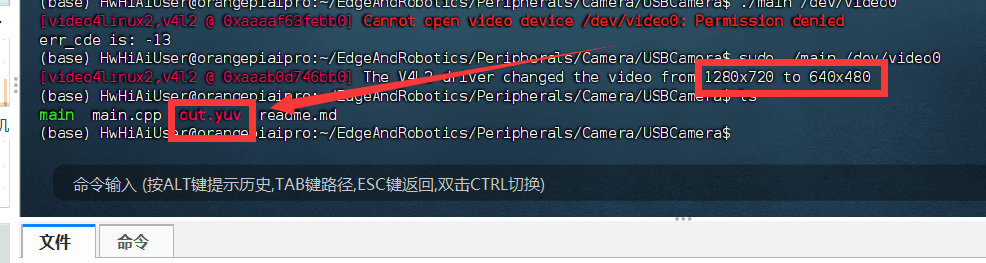
最后,执行如下命令,便可使用FFmpeg软件查看从Camera获取的图像
ffplay -pix_fmt yuyv422 -video_size 1280*720 out.yuv
但是,查看时需要香橙派 AIpro直接连接屏幕,我这里没有连接,所以就报错了
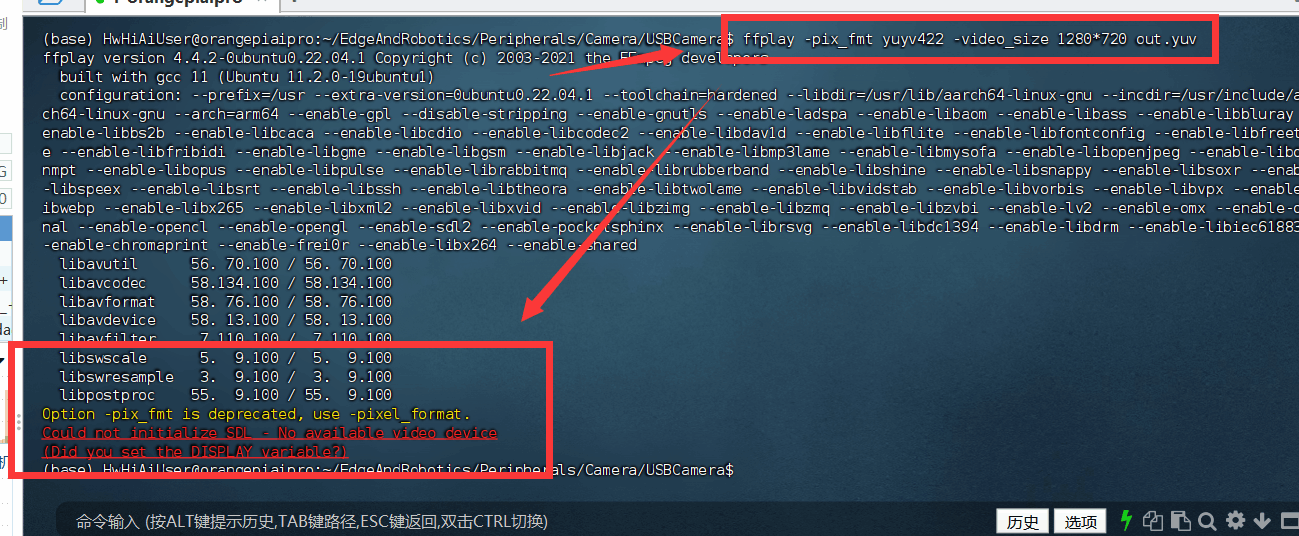
2.测试Demo2:CoreMark性能测试
CoreMark是一种专门为嵌入式处理器设计的基准测试工具,为嵌入式系统提供一个标准化的性能评估方法,以便在不同处理器和平台之间进行客观、公正的比较。
2.1 多核跑分测试
从github中下载CoreMark的源代码或者下载到本地再上传给香橙派 AIpro
git clone https://github.com/eembc/coremark
之后,再进入该文件夹内,进行make编译
make XCFLAGS="-DMULTITHREAD=4 -DUSE_PTHREAD -pthread"
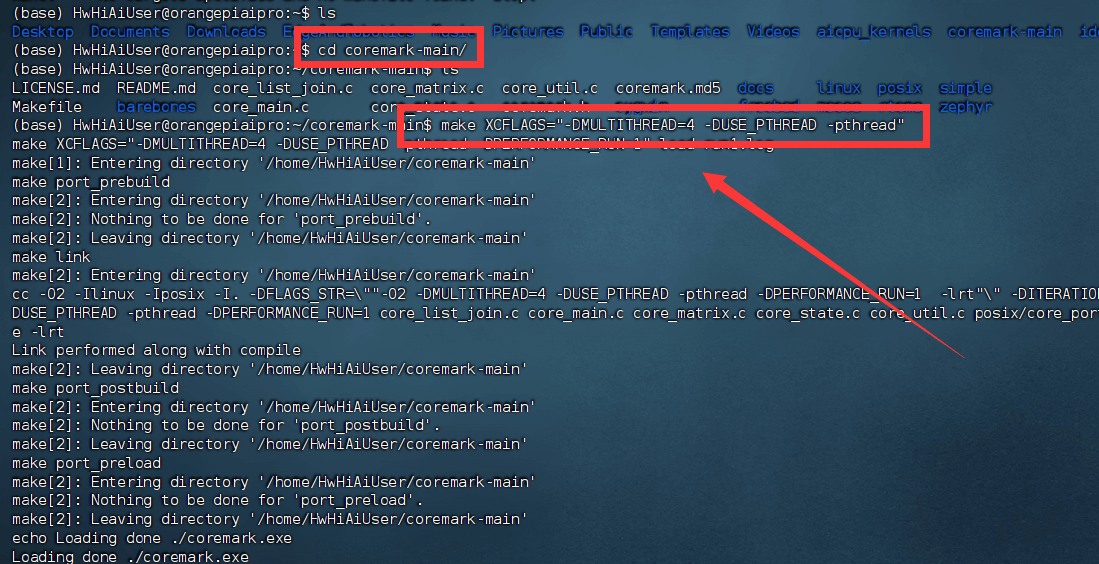
最后,执行该测试程序
./coremark.exe
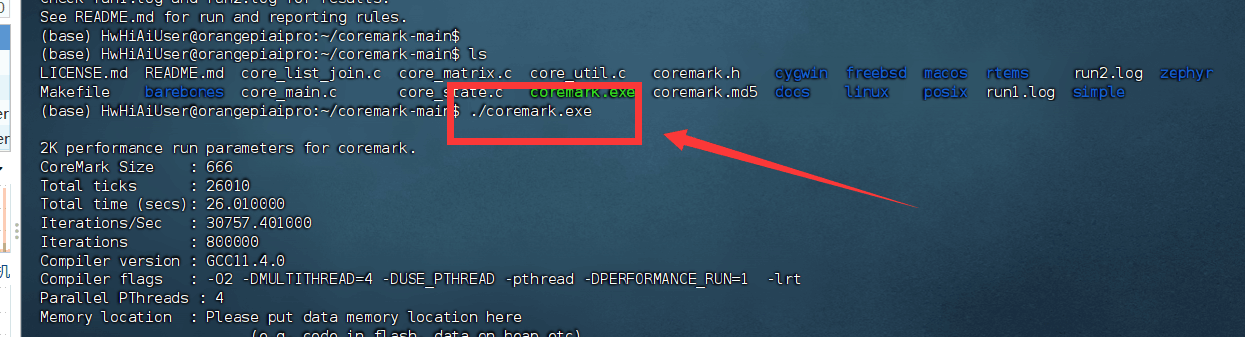
可得到下面的性能测试数据,4个核心coremark分数累计为:30757.401000,核平均值为7689.35025
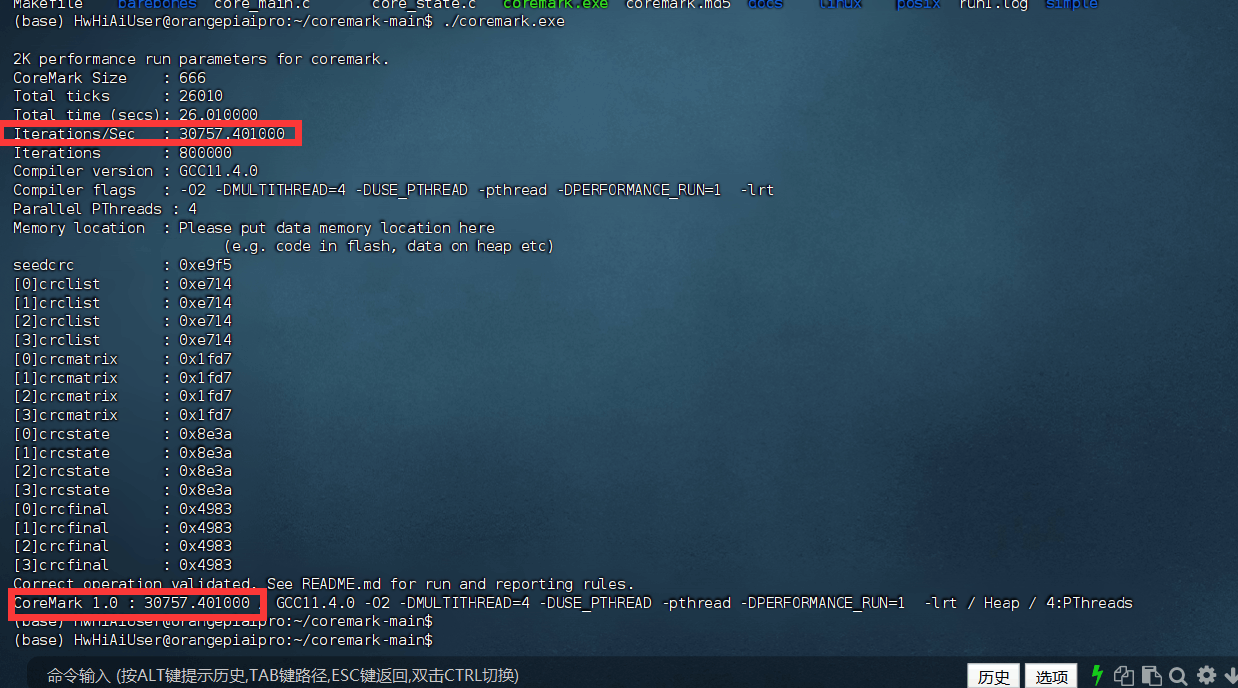
从目前拿到的Coremark统计资料来看,与树莓派相比,OrangePi AIpro的成绩还算不错
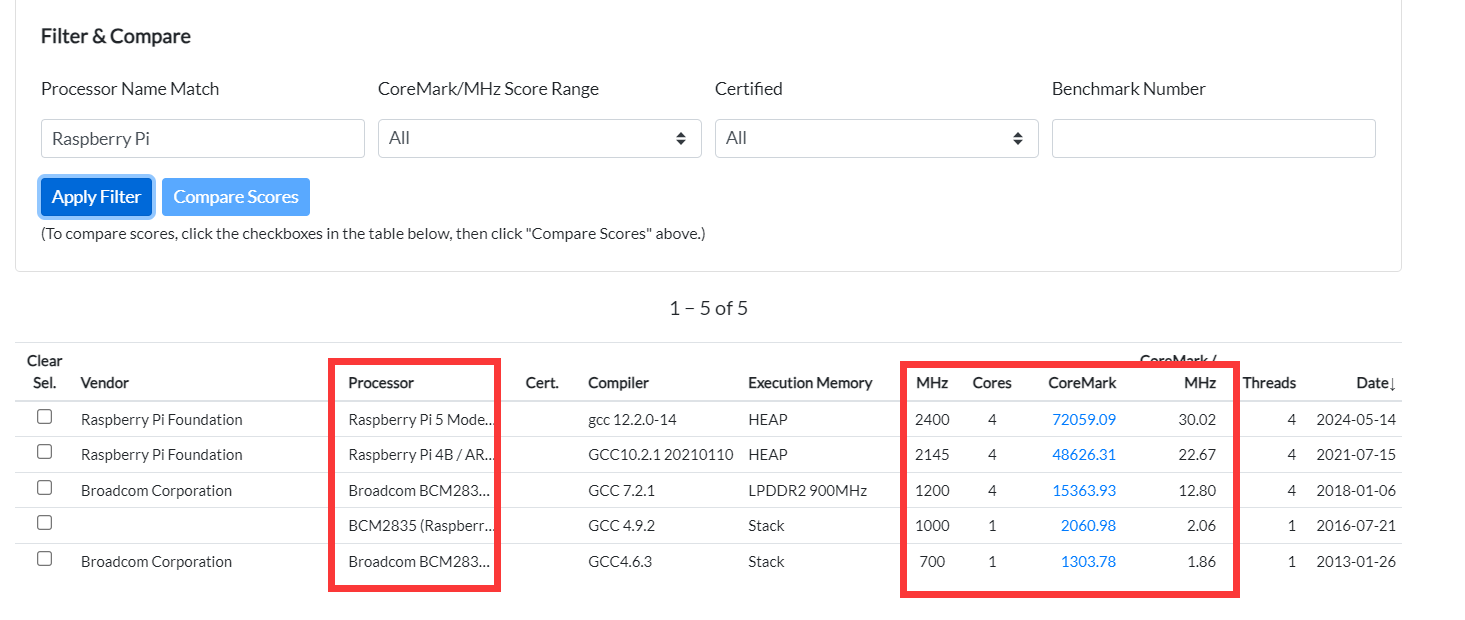
2.2 单核跑分测试
先清除上次编译生成的中间文件
make clean

然后,使用默认的编译选项编译(无并发执行选项,单线程)
make link

再次执行测试程序
./coremark.exe
可得到下面的性能测试数据,单核测试成绩为:11482.37455(在无并发下远超多核的核平均值)
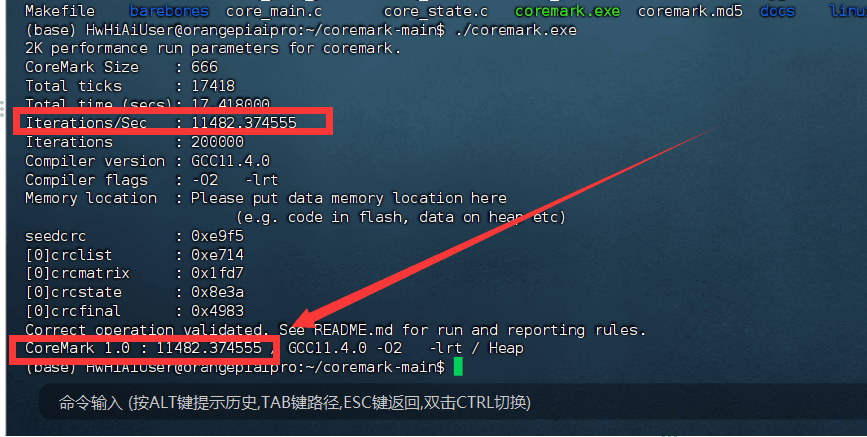
3.测试Demo3:YOLOv5目标检测
官方镜像中预装了 Jupyter Lab 软件,我们可以在 Jupyter Lab 软件中运行的 AI 应用样例。
首先,进行VNC的桌面访问,先输入下面命令查看香橙派 AIpro的VNC是否打开(可以看到有以Xtightvnc开头的进程,说明VNC服务已经启动)
ps -ef | grep vnc

可以通过MobaXterm的VNC进行访问
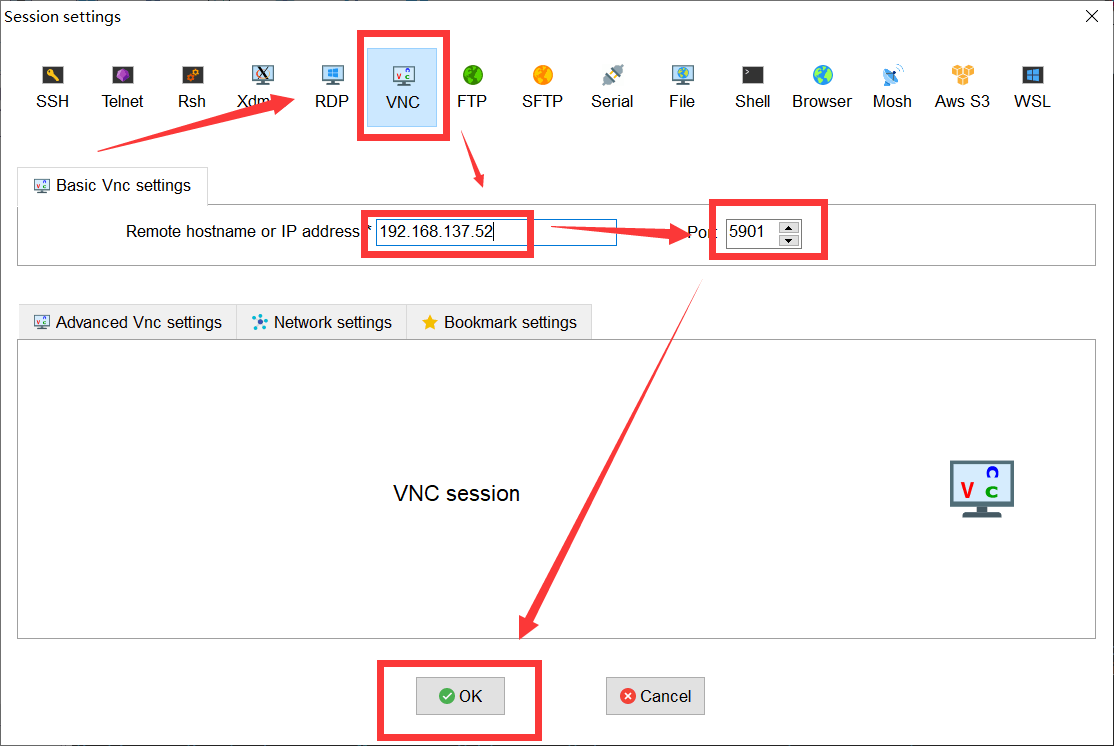
VNC访问成功
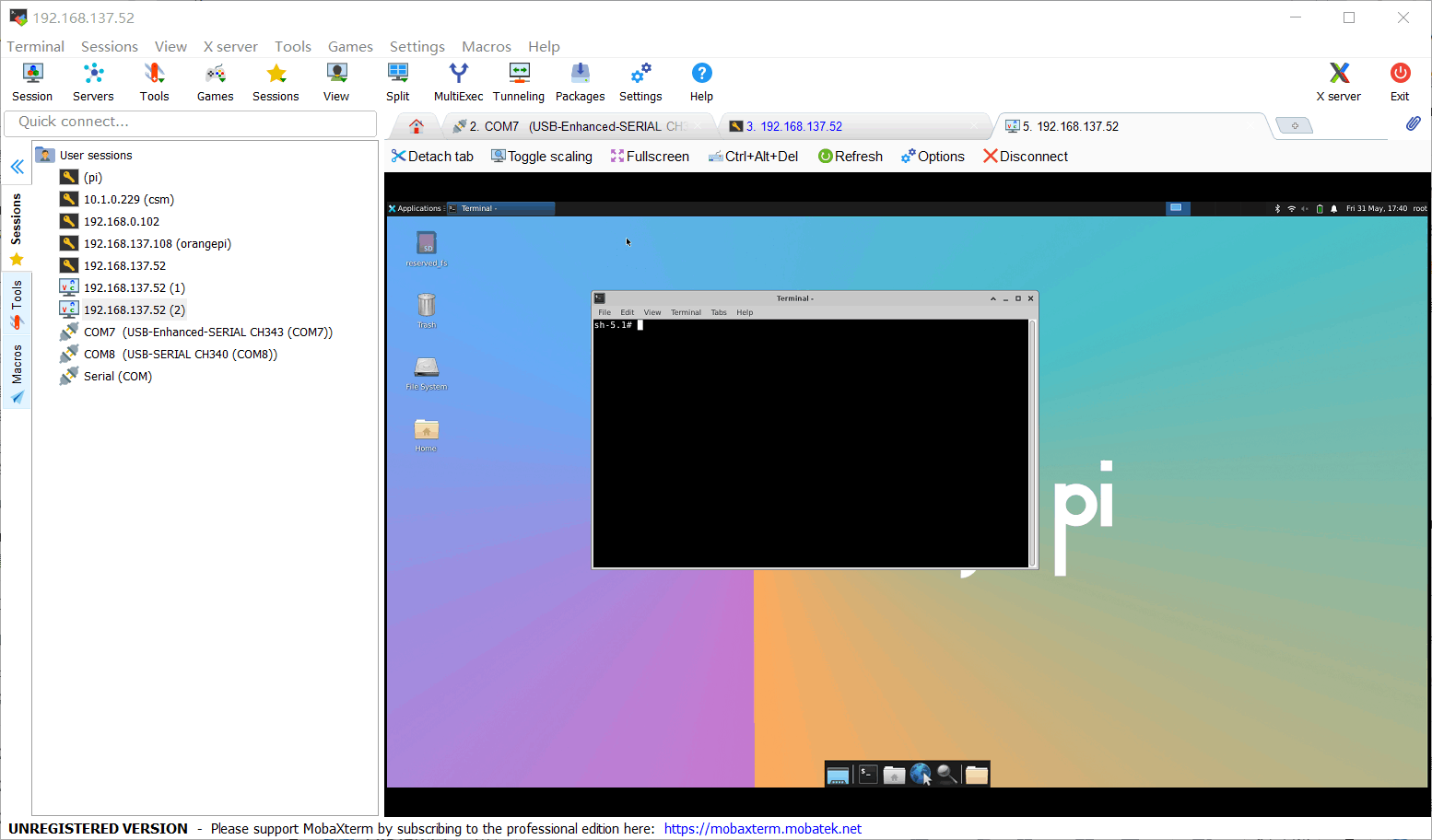
切换到样例目录下,然后执行 start_notebook.sh 脚本启动 Jupyter Lab
cd /home/HwHiAiUser/samples/notebooks
./start_notebook.sh
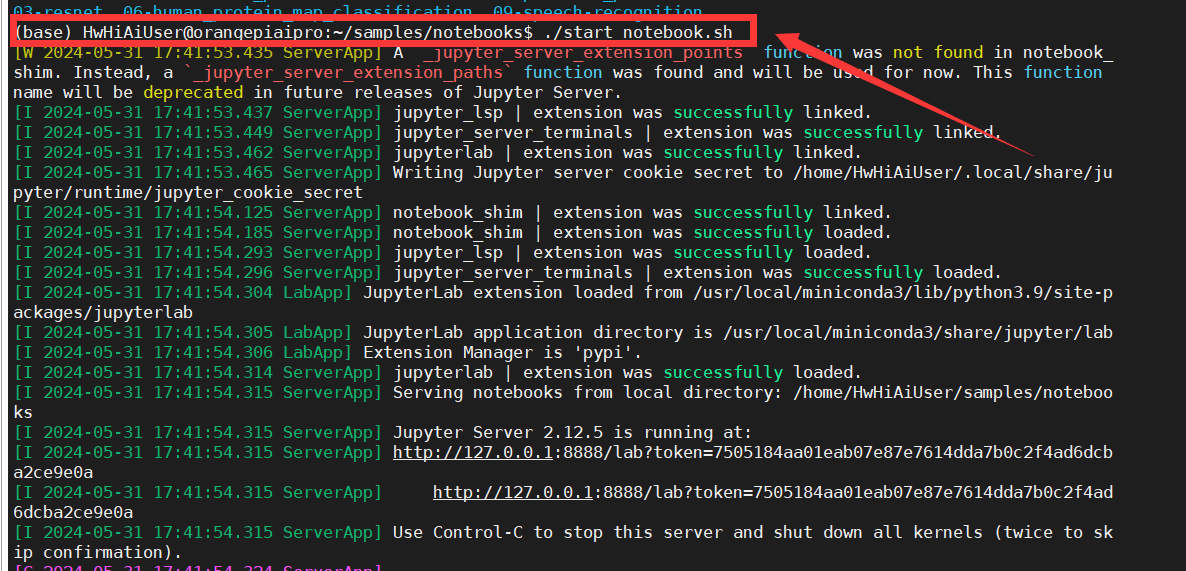
启动成功后,复制登录 Jupyter Lab 的网址链接到浏览器中打开(注意是VNC上香橙派 AIpro的浏览器不是PC端的)
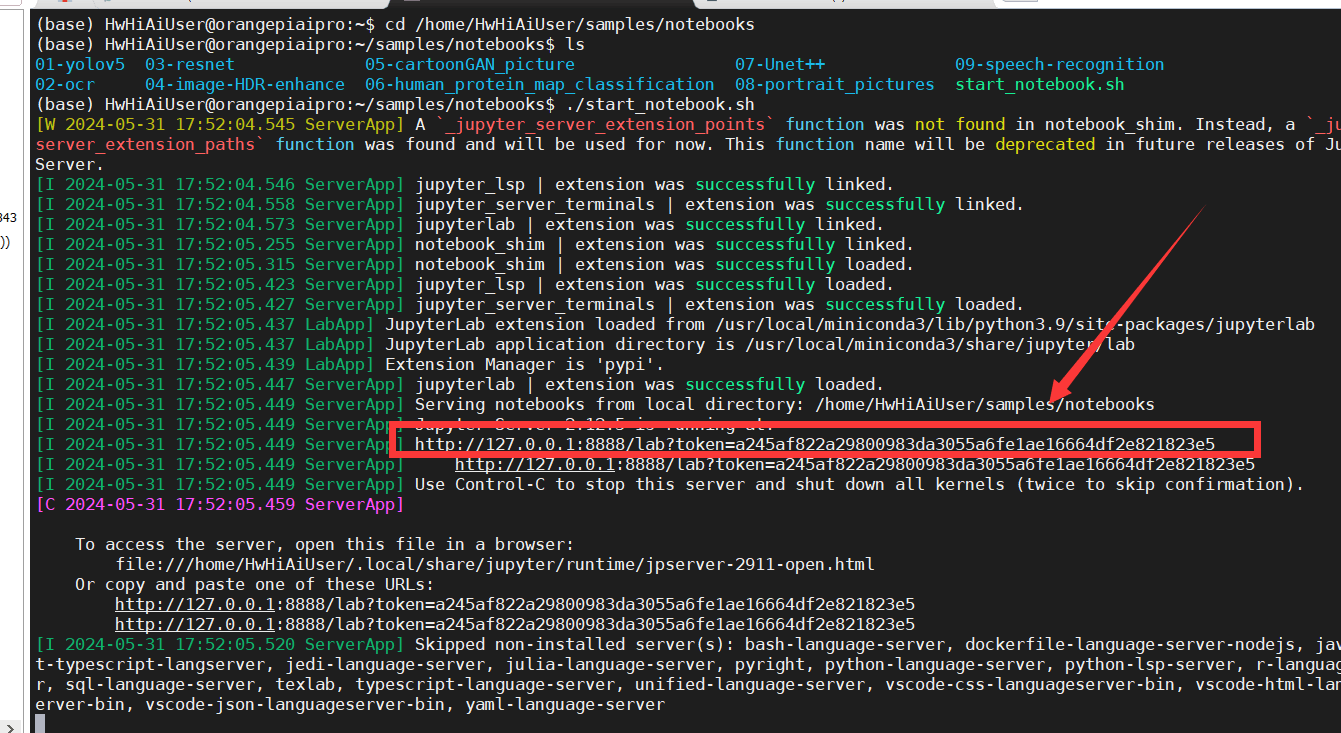
登录成功后,我们就能看到右侧的AI测试案例
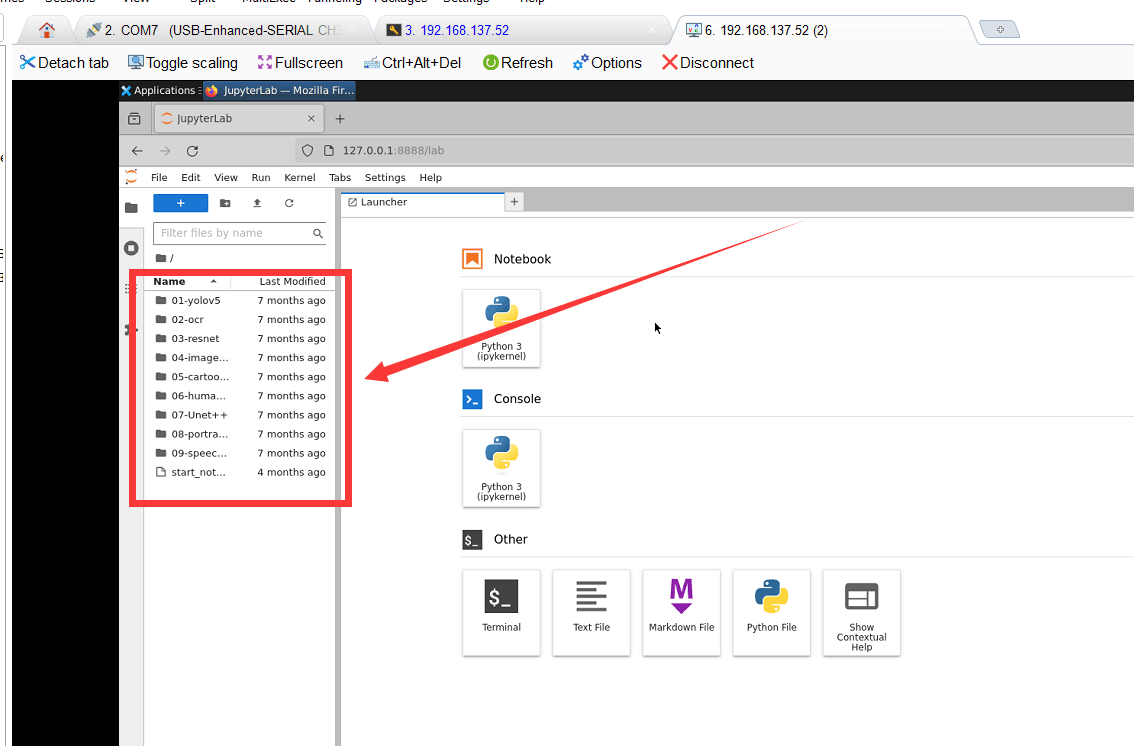
在 jupyter lab 界面双击“01-yolov5” , 进入到该目录,再双击打开 main.ipynb, 在右侧窗口中会显示 main.ipynb 文件中的内容
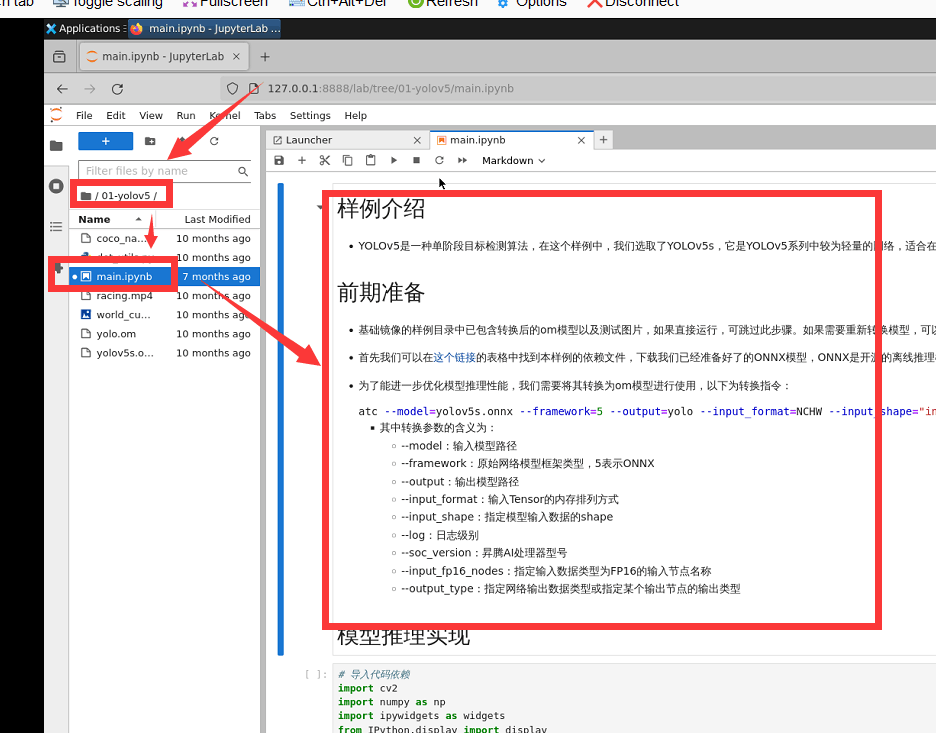
按下图所示点击双三角符号运行样例,往下滑便能看到运行结果
在 main.ipynb 文件中 infer_mode 的值可赋值为 image、 video 和 camera, 分别对应对图片、 视频、 USB 摄像头中的内容进行目标检测, 默认值为 video。
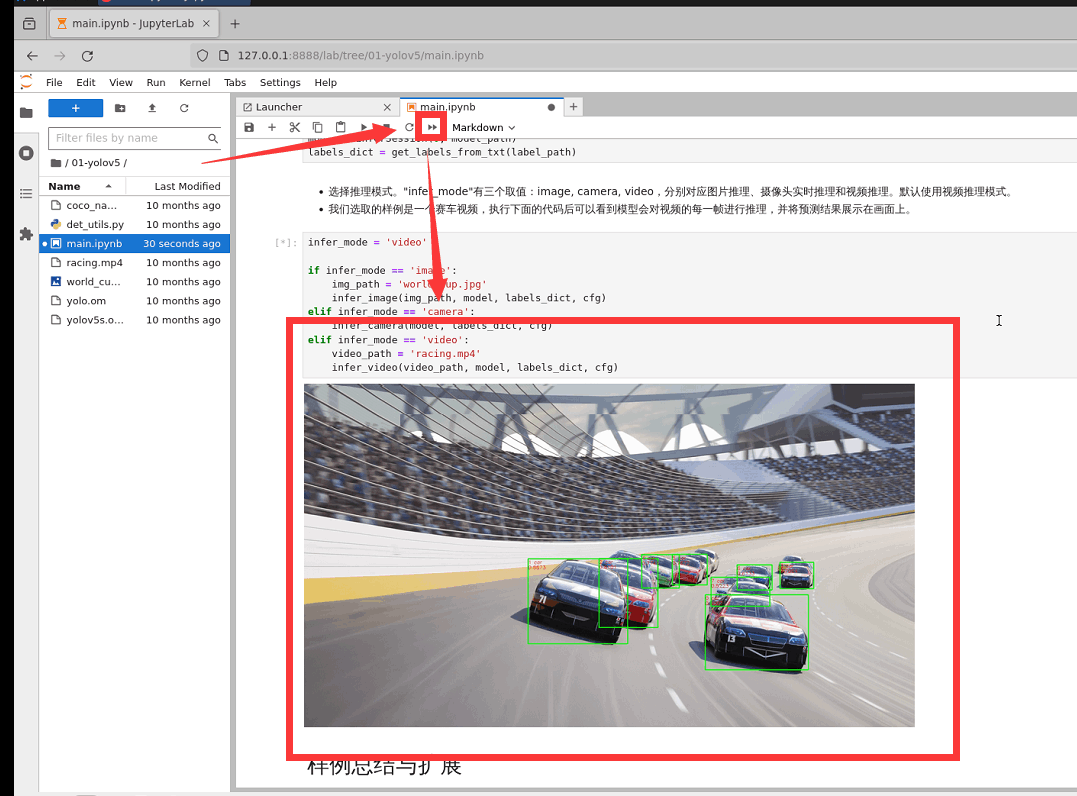
四、使用小结
1.官配的散热风扇静音效果极好,风力极强,散热极佳
首先,上电后,最惊喜的就是风扇的静音效果,几乎是没有一丝嘈杂
其次,官方配备的散热器加上该高配风扇的风力很好的满足散热需求,估计50%的转速就已经满足日常使用
该风扇可CPU智能控制转速,灵活性高
2.AI 算力强劲
香橙派AIpro搭载了一个相当强大的AI芯片,拥有优异的图像和自然语言处理性能。
- 采用最新的人工智能加速器架构,可以提供高达 12 TOPS 的AI推理性能
- 支持多种深度学习模型和框架,包括 TensorFlow、PyTorch 等主流框架
- 拥有丰富的神经网络加速硬件单元,能够高效地执行卷积、全连接等核心神经网络操作
- 配备了先进的模型压缩和量化技术,大幅减少了模型体积和内存占用
- 具有出色的功耗管理能力,能够在功耗和性能之间进行灵活调配
总的来说,香橙派AIpro 可以提供非常强大的AI计算能力,非常适合在边缘设备上部署各种AI应用。
3.开发资料详细
开发手册: [OrangePi_AI_Pro_昇腾_用户手册_v0.3.1.pdf](D:\orange AIpro\OrangePi_AI_Pro_昇腾_用户手册_v0.3.1.pdf)
香橙派官方为这款开发板准备了详细的资料供开发者阅读,特别注重用户手册的细节,对开发者非常友好。
4.开发过程中遇到的问题(若上电后只亮一个LED,SD卡镜像加载的LED熄灭)
若上电后只亮1个LED灯,一般即SD卡位置的LED不亮

①考虑重新烧录、烧录其他版本的镜像或换SD卡
②检查开发板背面的SD卡BOOT1和BOOT2拔把开关是否拨到正确位置
③返厂检修
这篇关于当新手小白有了一块【香橙派OrangePi AIpro】.Demo的文章就介绍到这儿,希望我们推荐的文章对编程师们有所帮助!



